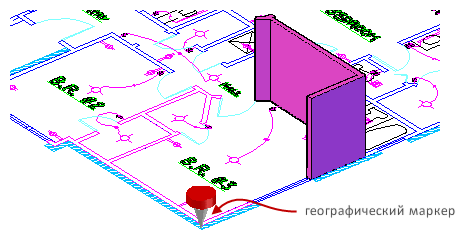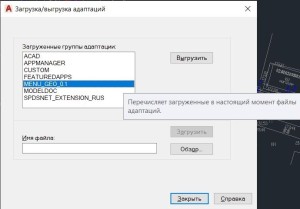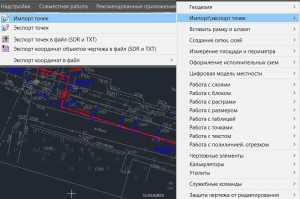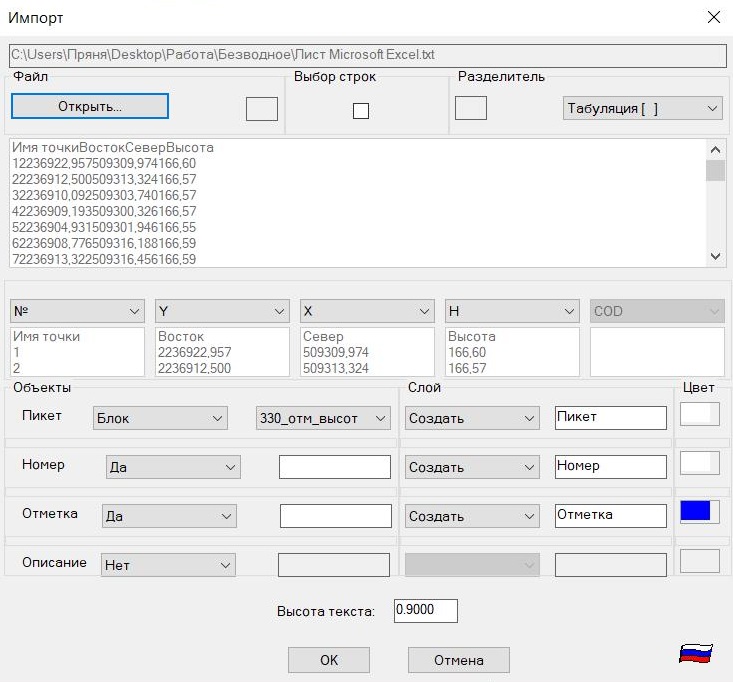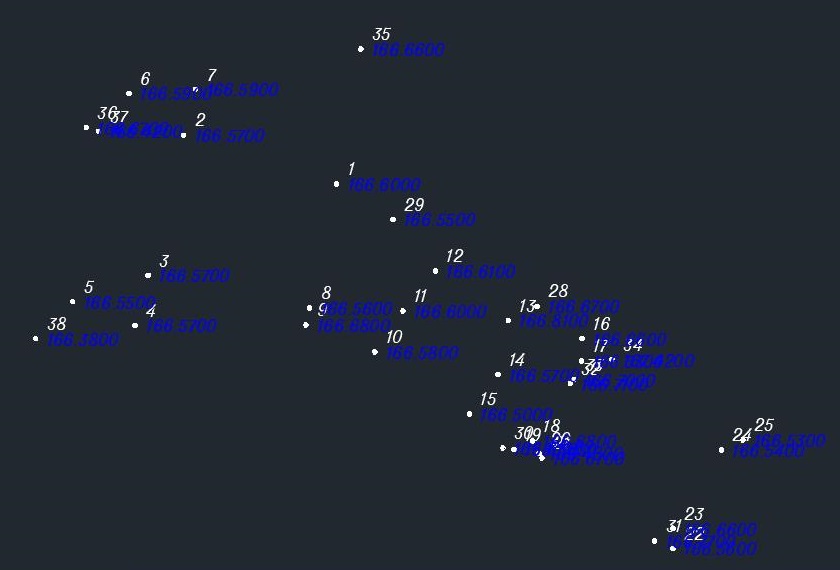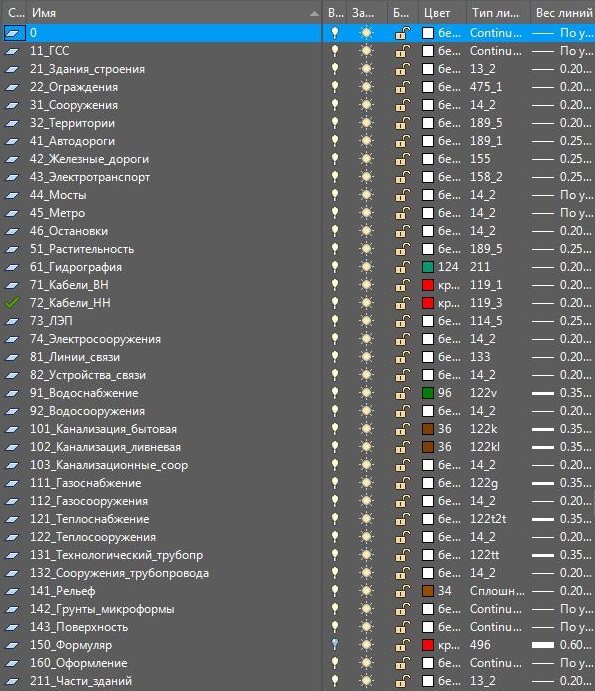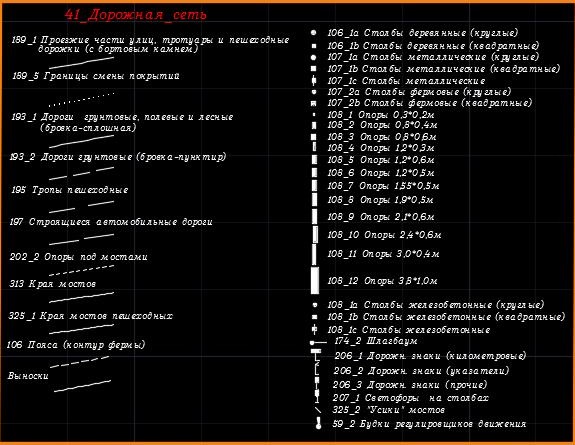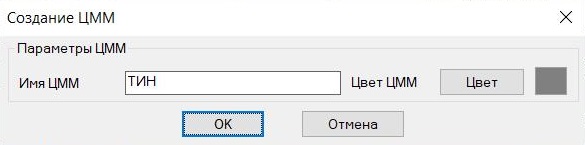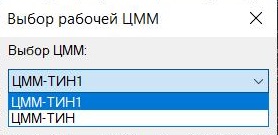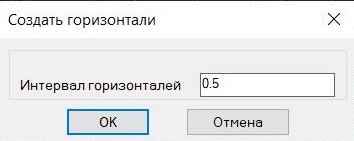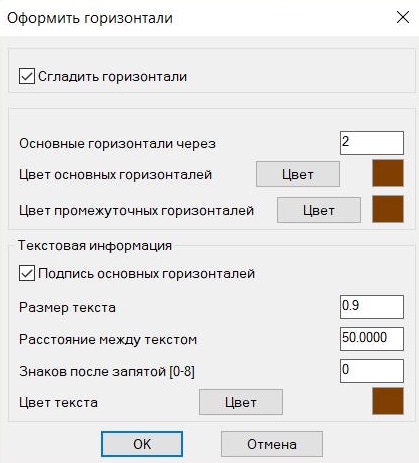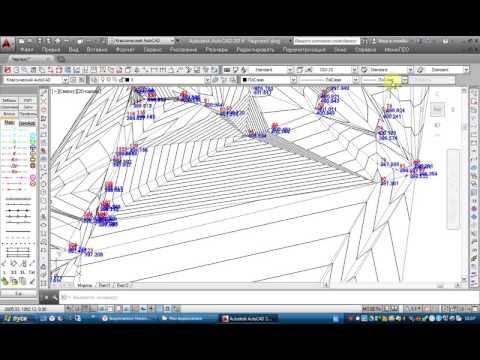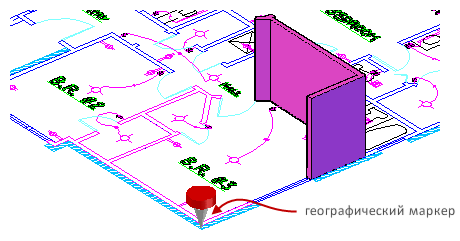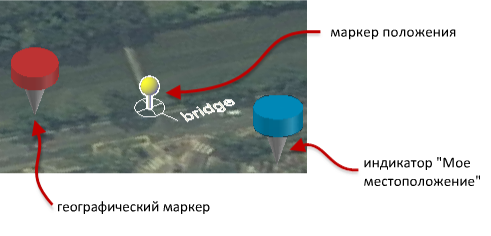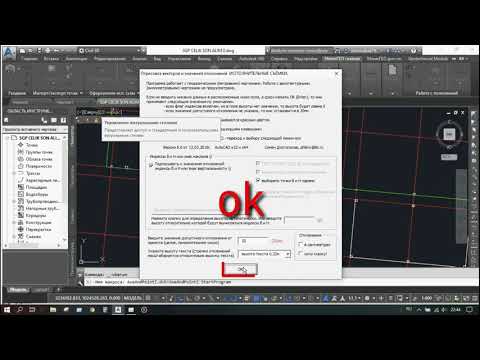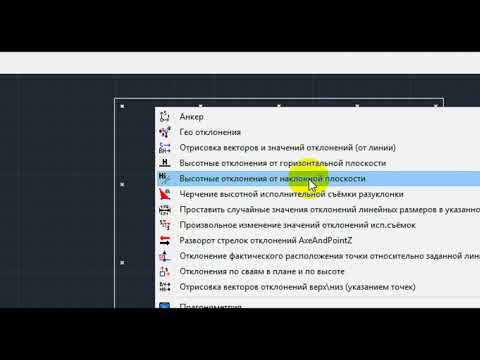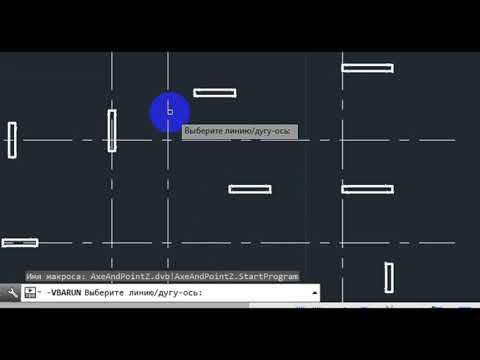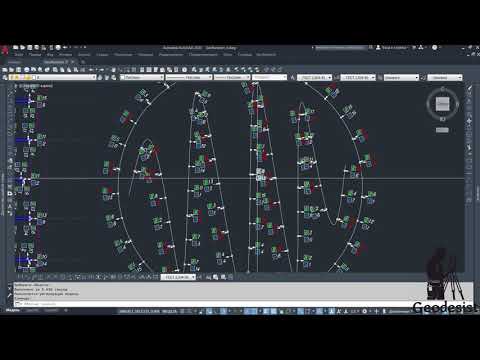МенюГЕО — Сборка разных дополнительных команд для AutoCAD
1. Выбрать примитивы «point» лежащие на полилинии.
2. Выполнить смещение (подобие) 3D полилинии (смещение выполняется как горизонтально так и вертикально на указанную пользователем величину).
3. Удалить вершины 3D полилинии (удаляются вершины расстояние между которыми меньше заданного пользователем).
4. Назначить всем объектам в чертеже цвет «ПоСлою».
5. Создать тип линий (создание пользовательского типа линии со встроенными символами. Вам будет предложено указать строку, которая будет встроена в тип линии.
Введите символы и нажмите Enter. Временное определение файла типа линии создается и загружается в текущий чертеж.
Все, что нужно сделать, это связать его с именем слоя).
6. Создать стрелку на конце отрезка.
7. Рисовать перпендикулярно отрезки от точек на 3D полилинию.
8. Преобразовать 3D полилинию в сплайн (точность отклонения от исходной линии до 3мм). Я использую этот инструмент если хочу 3D полилинии в своем чертеже назначить тип линии-пунктир.
9. Добавил панель «Перезагрузить»:
-Перезагрузить активный чертеж
-Перезагрузить активное рабочее пространство
-Escape
Я по работе сталкиваюсь в необходимости этих инструментов.
Так же прошу обратить внимание, теперь программа ставится исключительно в папку C:Program Files (x86)menuGEO, пользователю теперь не предоставляется выбор в пути установки. Советую прежнюю версию удалить и поставить новую. Сделано это от того, что в коде «установочника» для автоматической подгрузки в AutoCAD прописан именно этот путь.
Исполнительная-схема.ру
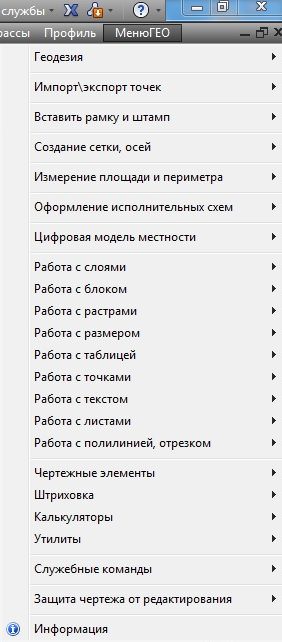
Внимание, в новых версиях начиная от v. 20.3.1 установка автоматическая.
Ниже описана установка старых версий.
Установка:
- Разархивировать на Ваш компьютер.
- Открываем AutoCAD, в настройках прописываем путь к вспомогательным файлам «menu GEOicons» и «menu GEOsupport».
(Сервис — Настройка — Вкладка «Файлы» — Путь доступа к вспомогательным файлам — Добавить — Обзор — Применить) - Из командной строки автокада вызываем команду _menuload. В появившемся окне «Загрузкавыгрузка адаптаций» жмем на кнопку
«Обзор» и находим файл «menu GEO 0.15.cui» в папке «menu GEOmenu», жмем Ok, далее «Загрузить», В меню появится вкладка МенюГЕО.
Адаптация «МенюГЕО» в ленту.
- На ленте появятся две вкладки.
- Для правильного отображения меток раскрывающегося списка необходимо для переменной «RIBBONICONRESIZE» установить значение «0».
- Важно. Если Вы ранее загружали файл адаптации «menu GEO 0.15» в свой автокад, то прежде чем установить обновленную версию «МенюГЕО» выгрузите его через команду «_menuload » . Потом через команду «_menuload » загрузите файл «menu GEO 0_15». Все дело в том, что файл адаптации имеет другое имя (вместо точки-нижний пробел). Была необходимость так сделать.
Путь доступа к папке «icons» прописывать обязательно.
Установка географического местоположения
Автор:
Вставка информации о географическом положении в файл чертежа помещает точки на чертеже, соответствующие географическому местоположению на поверхности земли.
Данные о географическом местоположении в файле чертежа строятся вокруг объекта, который называется географическим маркером. Географический маркер указывает на опорную точку в пространстве модели, соответствующую местоположению на поверхности земли с известной широтой и долготой. Программа также указывает направление на север из данного места. На основе этой информации программа может получить географические координаты всех других точек в файле чертежа.
Как правило, географическое положение определяется по координатам (например широте, долготе и уровню) и системе координат (например WGS 84), используемой для определения координат. Кроме того, координаты местоположения могут отличаться в разных системах координат ГИС. Следовательно, при задании географического положения географического маркера, система также собирает данные системы координат ГИС.
Обычно чертежи САПР имеют безразмерные величины и отображаются в масштабе 1:1. Пользователь может выбрать линейные единицы измерения чертежа самостоятельно. В системах ГИС, с другой стороны, система сама выбирает линейные единицы измерения. Для сопоставления координат САПР и ГИС необходимо перевести единицы чертежа САПР в линейные единицы измерения. Система использует параметр, который хранится в системной переменной INSUNITS в качестве линейного измерения единицы чертежа по умолчанию. Однако при вставке информации о географическом положении, можно задать различные линейные измерения (единицы чертежа).
После вставки географического маркера в чертеж можно выполнить следующие действия:
- Настроить программу на автоматическое определение угла солнечного освещения при выполнении моделирования солнца и цвета неба (фотометрическое исследование).
- Вставить карту из службы онлайн-карт в видовой экран.
- Выполнить изучение среды.
- Использовать маркеры положения для отметки географических местоположений и добавить соответствующие примечания.
- Найти себя на карте в режиме реального времени в системах, которые поддерживают определение местоположения.
- Экспортировать документы в AutoCAD Map 3D для автоматического расположения модели.
- Импортировать растровые файлы, которые содержат информацию о географическом положении и они расположатся автоматически (для этого требуется AutoCAD Raster Design).
Можно удалить данные о географическом местоположении из файла чертежа с помощью команды ГЕОУДАЛИТЬ. При этом географический маркер и система координат ГИС удалятся из файла чертежа. Однако маркеры положения останутся в файле чертежа.
Как создать цмм в меню гео
Цифровая модель местности (ЦММ) – совокупность данных (пространственных координат) о каком-либо множестве точек, которая представляет собой многослойную модель, состоящую из частных моделей (слоев), например, из ситуации (здания, сооружения, дорожная сеть и т.д.), рельефа (отметки и глубины точек), а также технико-экономических, геологических и других характеристик. Указанная совокупность может представлять собой отдельно цифровую модель рельефа (ЦМР) и цифровую модель ситуации (ЦМС) (ситуации местности). [1]
Цифровые модели местности в некоторой степени составляют определенный пласт в информационном обеспечении ГИС (географических информационных системах), АИС для ведения кадастров (автоматизированных информационных системах), системах позиционирования и навигации. Модели местности выступают в данном случае в качестве картографической основы для привязки полученных в результате инженерных изысканий, земельно-кадастровых работ, обследований данных в пространстве.
МенюГЕО представляет собой программный комплекс, который работает на базе AutoCAD. МенюГЕО позволяет решать ряд прикладных задач, упрощает и автоматизирует проектно-изыскательские работы, предназначен для использования специалистами по изысканиям, а также проектировщиками инженерных сооружений. МенюГЕО разрабатывается разными авторами, например, программа выравнивания строк «ATextDen» принадлежит Флюстикову Д., ее прототипом послужила программа Алексея Бабуйчика «aMoveTxt» (Copyright (C) 2001 by AlexSoft, Babishuk A.V.).
Начало проектирования этого программного комплекса было положено в 2006 году, а совершенствование и дополнение происходит и по сей день. К сожалению, данное приложение еще не имеет лицензии, но активно используется многими специалистами.
Актуальность создания цифровой модели местности с помощью приложения МенюГЕО на платформе Autodesk AutoCAD заключается в удобстве хранения и обработки пространственных данных, а также конечного представления картографического материала. Кроме того, в программном обеспечении AutoCAD есть возможность экспорта ЦММ в ряд других программ в форматах dwf, fbx, wmf (метафайл), sat (ACIS), stl (литография), eps, dxk, bmp, dwg, dgn, iges.
Целью данной работы является создание цифровой модели местности с помощью цифровой обработки материалов наземной автоматизированной топографической съемки. В качестве объекта был выбран храм Приход Святой равноапостольной княгини Ольги, расположенный по адресу: г. Нижний Новгород, ул. Верхнепечерская, д. 8А.
Для появления в программе AutoCAD ряда дополнительных команд, в том числе импорта точек из текстового файла, был загружен файл адаптации (cuix) menuGEO 0_15. Это производилось с помощью диалогового окна «Загрузка/выгрузка адаптаций», которое было вызвано командой МЕНЮЗАГР (рис.1.1).
Рисунок 1.1 – Окно «Загрузка/выгрузка адаптаций»
При этом для корректной работы в параметрах во вкладке «Файлы» были указаны пути доступа к вспомогательным файлам (сопутствующие файлы адаптации). После загрузки адаптации в строке меню появилась вкладка МенюГЕО (рис.1.2).
Рисунок 1.2 – Вкладка меню «МенюГЕО»
Затем с помощью последовательности команд: «Импорт/экспорт точек – Импорт точек» было открыто окно импорта, в котором был выбран необходимый текстовый файл (он является результатом тахеометрической съемки), а также были установлены параметры, указанные на рисунке 1.3.
Рисунок 1.3 – Окно «Импорт»
Таким образом, после выполненных действий в пространстве модели появились пикеты с номерами точек и отметками (рис.1.4).
Рисунок 1.4 – Импортированные съемные точки в пространстве модели
На следующем этапе выполнялась отрисовка ситуационных объектов по импортированным точкам.
Ситуация – совокупность объектов местности изображённой на планах и картах [2]; это все объекты местности, которые изображаются на планах и картах с помощью условных знаков (масштабных, внемасштабных, пояснительных) в соответствии с требуемым масштабом картографической продукции. На плане отображаются следующие ситуационные объекты: существующая застройка, благоустройство, коммуникации, растительность, гидрография, сооружения и др.
При работе все объекты классифицируются по слоям («Здания_строения», «Сооружения», «Кабель ВН», «Рельеф» и т.д.) (рис.2.1). Для группы объектов, находящихся в одном слое таким образом можно выбрать цвет, тип и вес линии.
Рисунок 2.1 – Диспетчер слоев
Для единства изображения всех объектов был использован классификатор условных знаков для масштаба 1:500, разработанный Институтом развития агломераций Нижегородской области. Данный классификатор содержит перечень условных обозначений: для каждого линейного знака определены какие-либо тип линии и вес, для каждого точечного – определен блок, а для площадных – свойства штриховки. Кроме того, условные знаки сгруппированы послойно, пример обозначений, относящихся к слою «41_Дорожная сеть» представлен на рисунке 2.2.
Рисунок 2.2 – Раздел классификатора условных знаков масштаба 1:500 «41_Дорожная сеть»
При отрисовке объектов местности выбирались инструменты рисования в зависимости от вида условных знаков (табл.1).
| Вид условного знака | Инструмент для рисования |
| Линейный | Вкладка «Рисование» — Полилиния |
| Площадной | Вкладка «Рисование» — Штриховка |
| Внемасштабный | Вкладка «Блок» — Вставка — Дополнительные параметры |
| Пояснительный | Вкладка «Аннотации» — Текст |
Таблица 1 – Соответствие инструмента для рисования определенному виду условного знака
Используя абрисы, производилась отрисовка объектов местности путем соединения соответствующих точек. После этого были нанесены все пояснительные надписи (характеристики коммуникаций, зданий, дорожного покрытия и т.д.), а также аккуратно сориентированы отметки точек (во избежание их наложения друг на друга, а также неравномерной концентрации по чертежу).
Отображение условного знака какого-либо линейного объекта можно было привести к надлежащему виду 2 способами. Первый способ заключается в ручном изменении характеристик, которое производилось посредством следующей последовательности действий: Выбор объекта – Вкладка «Слои» — «Свойства слоя». В открывшемся окне изменялись цвет, тип линий, масштаб типа линий, вес линий, генерация типа линий, а также другие характеристики на усмотрение. Второй способ более автоматизированный и заключается в использовании вышеупомянутого классификатора условных знаков и команды «Копирование свойств». Для этого на вкладке «Свойства» нажималась кнопка «Копирование свойств», далее выбирался исходный объект, а затем целевой.
Отображение площадного условного знака редактировалось аналогичными образами.
Стоит отметить, что в соответствии с требованиями, предъявляемыми к картографической продукции, пояснительные надписи должны быть оформлены в строго установленном стиле (рис.2.3). Таким образом, в зависимости от назначения надписи для нее выбирался шрифт и размер.
Рисунок 2.3 – Шрифты, используемые при создании ЦММ
Результат данного этапа работы представлен на рисунке 2.4.
Рисунок 2.4 –Цифровая модель ситуации
Цифровая модель рельефа — это цифровое представление земной поверхности как непрерывного явления, описывающее ее с определенной точностью, в виде растра или регулярной сети ячеек заданного размера. Под ЦМР понимают множество точек с известными геодезическими координатами и правило определения высоты любой другой точки, не входящей в это множество.[3]
Для создания цифровой модели рельефа была выполнена следующая последовательность действий: Вкладка в строке меню «МенюГЕО» — Цифровая модель местности – Создать ЦММ. После этого появилось окно, в котором были установлены следующие параметры (рис. 3.1).
Рисунок 3.1 – Окно «Создание ЦММ»
Далее программа запросила выбрать объекты. В качестве опорных объектов для построения ЦМР были выбраны пикеты (точки), относящиеся к рельефу. Таким образом, точки, которые снимались «без отметок», у которых положение Z в пространстве не соответствует действительному, переносились заранее в другой отключенный слой, во избежание создания ошибок при построении ЦМР.
После выбора объектов, программа строила треугольники ЦМР (рис. 3.2).
Рисунок 3.2 – Треугольники ЦМР
После этого с помощью некоторых команд были построены горизонтали: Вкладка в строке меню «МенюГЕО» — Цифровая модель местности – Создать горизонтали. Далее открылось диалоговое окно, в котором была выбрана исходная для построения ЦММ, а также интервал горизонталей (рис.3.3 и рис.3.4).
Рисунок 3.3 – Окно «Выбор рабочей ЦММ»
Рисунок 3.4 – Окно «Создать горизонтали»
Завершающим этапом являлось оформление горизонталей, которое также выполнялось с помощью команд МенюГЕО: Вкладка в строке меню «МенюГЕО» — Цифровая модель местности – Оформить горизонтали. Далее появилось диалоговое окно, в котором были установлены следующие параметры (рис. 3.5).
Рисунок 3.5 – Окно «Оформить горизонтали»
Так как треугольники ЦМР были построены на всей поверхности, то и горизонтали были начерчены вне зависимости от ситуационных объектов, поэтому далее была выполнена корректировка с помощью следующих инструментов: Вкладка «Редактирование» — «Разорвать в точке»/ «Разорвать»/ «Обрезать». Таким образом, были убраны горизонтали, которые проходили под зданиями, строениями, по дорожному покрытию (асфальту, брусчатке, цементу). Результат данного этапа представлен на рисунке 3.6.
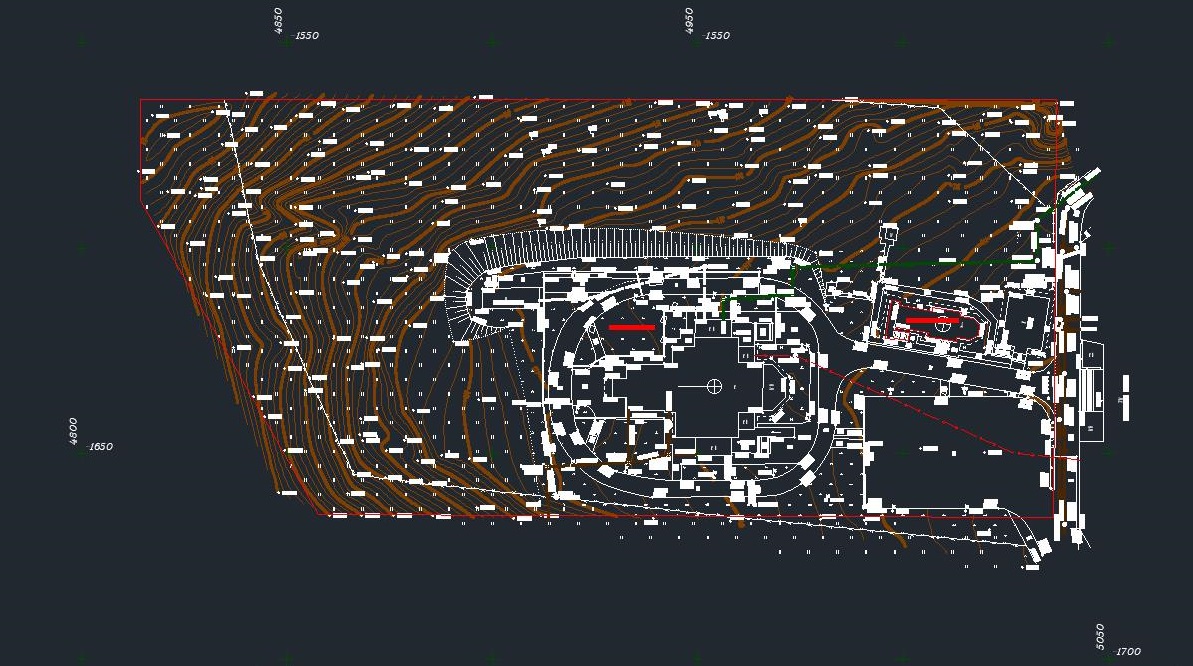
Выводы
Результатом данной работы является цифровая модель местности храма Приход Святой равноапостольной княгини Ольги, расположенного по адресу: г. Нижний Новгород, ул. Верхнепечерская, д. 8А.
размещено: 03 Марта 2015
обновлено: 30 Ноября 2018
Данный сборник распространяется бесплатно
Добавлены новые команды:
1. Выбрать примитивы «point» лежащие на полилинии.
2. Выполнить смещение (подобие) 3D полилинии (смещение выполняется как горизонтально так и вертикально на указанную пользователем величину).
3. Удалить вершины 3D полилинии (удаляются вершины расстояние между которыми меньше заданного пользователем).
4. Назначить всем объектам в чертеже цвет «ПоСлою».
5. Создать тип линий (создание пользовательского типа линии со встроенными символами. Вам будет предложено указать строку, которая будет встроена в тип линии.
Введите символы и нажмите Enter. Временное определение файла типа линии создается и загружается в текущий чертеж.
Все, что нужно сделать, это связать его с именем слоя).
6. Создать стрелку на конце отрезка.
7. Рисовать перпендикулярно отрезки от точек на 3D полилинию.
8. Преобразовать 3D полилинию в сплайн (точность отклонения от исходной линии до 3мм). Я использую этот инструмент если хочу 3D полилинии в своем чертеже назначить тип линии-пунктир.
9. Добавил панель «Перезагрузить»:
-Перезагрузить активный чертеж
-Перезагрузить активное рабочее пространство
-Escape
Я по работе сталкиваюсь в необходимости этих инструментов.
Так же прошу обратить внимание, теперь программа ставится исключительно в папку C:\Program Files (x86)\menuGEO, пользователю теперь не предоставляется выбор в пути установки. Советую прежнюю версию удалить и поставить новую. Сделано это от того, что в коде «установочника» для автоматической подгрузки в AutoCAD прописан именно этот путь.
МенюГЕО версия от 11.10.2017
Сборник интересных программ. Спасибо авторам.
Меню v20.4.4.1
1. Выбрать примитивы «point» лежащие на полилинии.
2. Выполнить смещение (подобие) 3D полилинии (смещение выполняется как горизонтально так и вертикально на указанную пользователем величину).
3. Удалить вершины 3D полилинии (удаляются вершины расстояние между которыми меньше заданного пользователем).
4. Назначить всем объектам в чертеже цвет «ПоСлою».
5. Создать тип линий (создание пользовательского типа линии со встроенными символами. Вам будет.
Меню v20.3.3.0
1. Очистка следов VBA в файле dwg, взято здесь.
2. Пакетная очистка файлов dwg, взято здесь.
Взято на форуме:
3. Найти минимальное и максимальное значение отметки (текст).
4. Геоданные земельного участка.
5. Импорт участка из CSV (замнутая полилиния).
6. Экспорт участка в CSV (замнутая полилиния).
7. Поиск текстов в числовом диапазоне
Изображения
Меню v.20.3.2.1
1. DR-PK-ROAD
2. Быстрый профиль. Quick Profile
3. Geo_Cartogram
Меню v.20.3.2
Удален из папки menuGEO\support один нехороший (вредоносный) файл.
Меню v.20.3.2
1. Найти точки ниже (выше) поверхности (работает с пов-тью TIN_SURFACE и примитивами точка (point) в Civil 3d).
2. Перенос объектов на слой.
3. Легенда слоев (создание автоматической легенды на основе выбранных пользователем объектов).
4. Подписать уровень полилинии (горизонтали) множественный выбор.
5. Создать таблицу длины объектов для каждого слоя (обрабатывает отрезок, полилинию, круг, дугу, сплайн).
6. Подписать отрезок/полилинию именем слоя.
7.
Меню v.20.3.1
Добавлены новые команды:
1.Ренумератор. Программа автонумерации/ренумерации элементов TEXT, MTEXT, ACAD_TABLE, MULTILEADER (мультивыносок) и ATTRIBUTES (атрибутов), взято здесь.
2.Создание видовых экранов из пространства модели, взято здесь.
3.Интерполяция по точкам, взято.
Меню v.20.3
Добавлены новые команды:
1.Построение 3d полилинии с заданным уклоном, взято здесь.
2.Таблица координат полилинии, взято здесь.
3.Подгонка площади, взято здесь.
4.Переопределить слой объекта. Переместить выбранные объекты в существующий слой, или создать новый, взято.
Меню v.20.2
Добавлены новые команды:
1.Импорт точек из JOB, ARE файла.
2.Экспорт координат c нумерацией в (ТХТ, CSV, SDR).
3.Простановка координат (в том числе координаты стройсетки).
4.Расстановка пикетов по трассе водопровода.
Исправлены некоторые ошибки.
Изображения
Меню v.20.1
Добавлены новые команды:
1.Модуль «Строительные координаты», взято здесь.
2.Импорт/экспорт файлов в формате SDR33 (Civil 3d), взято здесь.
3.Подписать высоты вершин 3d полилинии (отметка), взято здесь.
4.Визуальное масштабирование объектов, взято.
как создать цмм в меню гео
Создание цифровой модели местности с помощью приложения МенюГЕО на платформе Autodesk AutoCAD
Введение
Цифровая модель местности (ЦММ) – совокупность данных (пространственных координат) о каком-либо множестве точек, которая представляет собой многослойную модель, состоящую из частных моделей (слоев), например, из ситуации (здания, сооружения, дорожная сеть и т.д.), рельефа (отметки и глубины точек), а также технико-экономических, геологических и других характеристик. Указанная совокупность может представлять собой отдельно цифровую модель рельефа (ЦМР) и цифровую модель ситуации (ЦМС) (ситуации местности). [1]
Цифровые модели местности в некоторой степени составляют определенный пласт в информационном обеспечении ГИС (географических информационных системах), АИС для ведения кадастров (автоматизированных информационных системах), системах позиционирования и навигации. Модели местности выступают в данном случае в качестве картографической основы для привязки полученных в результате инженерных изысканий, земельно-кадастровых работ, обследований данных в пространстве.
МенюГЕО представляет собой программный комплекс, который работает на базе AutoCAD. МенюГЕО позволяет решать ряд прикладных задач, упрощает и автоматизирует проектно-изыскательские работы, предназначен для использования специалистами по изысканиям, а также проектировщиками инженерных сооружений. МенюГЕО разрабатывается разными авторами, например, программа выравнивания строк «ATextDen» принадлежит Флюстикову Д., ее прототипом послужила программа Алексея Бабуйчика «aMoveTxt» (Copyright (C) 2001 by AlexSoft, Babishuk A.V.).
Начало проектирования этого программного комплекса было положено в 2006 году, а совершенствование и дополнение происходит и по сей день. К сожалению, данное приложение еще не имеет лицензии, но активно используется многими специалистами.
Актуальность создания цифровой модели местности с помощью приложения МенюГЕО на платформе Autodesk AutoCAD заключается в удобстве хранения и обработки пространственных данных, а также конечного представления картографического материала. Кроме того, в программном обеспечении AutoCAD есть возможность экспорта ЦММ в ряд других программ в форматах dwf, fbx, wmf (метафайл), sat (ACIS), stl (литография), eps, dxk, bmp, dwg, dgn, iges.
Целью данной работы является создание цифровой модели местности с помощью цифровой обработки материалов наземной автоматизированной топографической съемки. В качестве объекта был выбран храм Приход Святой равноапостольной княгини Ольги, расположенный по адресу: г. Нижний Новгород, ул. Верхнепечерская, д. 8А.
Для появления в программе AutoCAD ряда дополнительных команд, в том числе импорта точек из текстового файла, был загружен файл адаптации (cuix) menuGEO 0_15. Это производилось с помощью диалогового окна «Загрузка/выгрузка адаптаций», которое было вызвано командой МЕНЮЗАГР (рис.1.1).
Рисунок 1.1 – Окно «Загрузка/выгрузка адаптаций»
При этом для корректной работы в параметрах во вкладке «Файлы» были указаны пути доступа к вспомогательным файлам (сопутствующие файлы адаптации). После загрузки адаптации в строке меню появилась вкладка МенюГЕО (рис.1.2).
Рисунок 1.2 – Вкладка меню «МенюГЕО»
Затем с помощью последовательности команд: «Импорт/экспорт точек – Импорт точек» было открыто окно импорта, в котором был выбран необходимый текстовый файл (он является результатом тахеометрической съемки), а также были установлены параметры, указанные на рисунке 1.3.
Рисунок 1.3 – Окно «Импорт»
Таким образом, после выполненных действий в пространстве модели появились пикеты с номерами точек и отметками (рис.1.4).
Рисунок 1.4 – Импортированные съемные точки в пространстве модели
На следующем этапе выполнялась отрисовка ситуационных объектов по импортированным точкам.
Ситуация – совокупность объектов местности изображённой на планах и картах [2]; это все объекты местности, которые изображаются на планах и картах с помощью условных знаков (масштабных, внемасштабных, пояснительных) в соответствии с требуемым масштабом картографической продукции. На плане отображаются следующие ситуационные объекты: существующая застройка, благоустройство, коммуникации, растительность, гидрография, сооружения и др.
При работе все объекты классифицируются по слоям («Здания_строения», «Сооружения», «Кабель ВН», «Рельеф» и т.д.) (рис.2.1). Для группы объектов, находящихся в одном слое таким образом можно выбрать цвет, тип и вес линии.
Рисунок 2.1 – Диспетчер слоев
Для единства изображения всех объектов был использован классификатор условных знаков для масштаба 1:500, разработанный Институтом развития агломераций Нижегородской области. Данный классификатор содержит перечень условных обозначений: для каждого линейного знака определены какие-либо тип линии и вес, для каждого точечного – определен блок, а для площадных – свойства штриховки. Кроме того, условные знаки сгруппированы послойно, пример обозначений, относящихся к слою «41_Дорожная сеть» представлен на рисунке 2.2.
Рисунок 2.2 – Раздел классификатора условных знаков масштаба 1:500 «41_Дорожная сеть»
При отрисовке объектов местности выбирались инструменты рисования в зависимости от вида условных знаков (табл.1).
| Вид условного знака | Инструмент для рисования |
| Линейный | Вкладка «Рисование» — Полилиния |
| Площадной | Вкладка «Рисование» — Штриховка |
| Внемасштабный | Вкладка «Блок» — Вставка — Дополнительные параметры |
| Пояснительный | Вкладка «Аннотации» — Текст |
Таблица 1 – Соответствие инструмента для рисования определенному виду условного знака
Используя абрисы, производилась отрисовка объектов местности путем соединения соответствующих точек. После этого были нанесены все пояснительные надписи (характеристики коммуникаций, зданий, дорожного покрытия и т.д.), а также аккуратно сориентированы отметки точек (во избежание их наложения друг на друга, а также неравномерной концентрации по чертежу).
Отображение условного знака какого-либо линейного объекта можно было привести к надлежащему виду 2 способами. Первый способ заключается в ручном изменении характеристик, которое производилось посредством следующей последовательности действий: Выбор объекта – Вкладка «Слои» — «Свойства слоя». В открывшемся окне изменялись цвет, тип линий, масштаб типа линий, вес линий, генерация типа линий, а также другие характеристики на усмотрение. Второй способ более автоматизированный и заключается в использовании вышеупомянутого классификатора условных знаков и команды «Копирование свойств». Для этого на вкладке «Свойства» нажималась кнопка «Копирование свойств», далее выбирался исходный объект, а затем целевой.
Отображение площадного условного знака редактировалось аналогичными образами.
Стоит отметить, что в соответствии с требованиями, предъявляемыми к картографической продукции, пояснительные надписи должны быть оформлены в строго установленном стиле (рис.2.3). Таким образом, в зависимости от назначения надписи для нее выбирался шрифт и размер.
Рисунок 2.3 – Шрифты, используемые при создании ЦММ
Результат данного этапа работы представлен на рисунке 2.4.
Рисунок 2.4 –Цифровая модель ситуации
Цифровая модель рельефа — это цифровое представление земной поверхности как непрерывного явления, описывающее ее с определенной точностью, в виде растра или регулярной сети ячеек заданного размера. Под ЦМР понимают множество точек с известными геодезическими координатами и правило определения высоты любой другой точки, не входящей в это множество.[3]
Для создания цифровой модели рельефа была выполнена следующая последовательность действий: Вкладка в строке меню «МенюГЕО» — Цифровая модель местности – Создать ЦММ. После этого появилось окно, в котором были установлены следующие параметры (рис. 3.1).
Рисунок 3.1 – Окно «Создание ЦММ»
Далее программа запросила выбрать объекты. В качестве опорных объектов для построения ЦМР были выбраны пикеты (точки), относящиеся к рельефу. Таким образом, точки, которые снимались «без отметок», у которых положение Z в пространстве не соответствует действительному, переносились заранее в другой отключенный слой, во избежание создания ошибок при построении ЦМР.
После выбора объектов, программа строила треугольники ЦМР (рис. 3.2).
Рисунок 3.2 – Треугольники ЦМР
После этого с помощью некоторых команд были построены горизонтали: Вкладка в строке меню «МенюГЕО» — Цифровая модель местности – Создать горизонтали. Далее открылось диалоговое окно, в котором была выбрана исходная для построения ЦММ, а также интервал горизонталей (рис.3.3 и рис.3.4).
Рисунок 3.3 – Окно «Выбор рабочей ЦММ»
Рисунок 3.4 – Окно «Создать горизонтали»
Завершающим этапом являлось оформление горизонталей, которое также выполнялось с помощью команд МенюГЕО: Вкладка в строке меню «МенюГЕО» — Цифровая модель местности – Оформить горизонтали. Далее появилось диалоговое окно, в котором были установлены следующие параметры (рис. 3.5).
Рисунок 3.5 – Окно «Оформить горизонтали»
Так как треугольники ЦМР были построены на всей поверхности, то и горизонтали были начерчены вне зависимости от ситуационных объектов, поэтому далее была выполнена корректировка с помощью следующих инструментов: Вкладка «Редактирование» — «Разорвать в точке»/ «Разорвать»/ «Обрезать». Таким образом, были убраны горизонтали, которые проходили под зданиями, строениями, по дорожному покрытию (асфальту, брусчатке, цементу). Результат данного этапа представлен на рисунке 3.6.
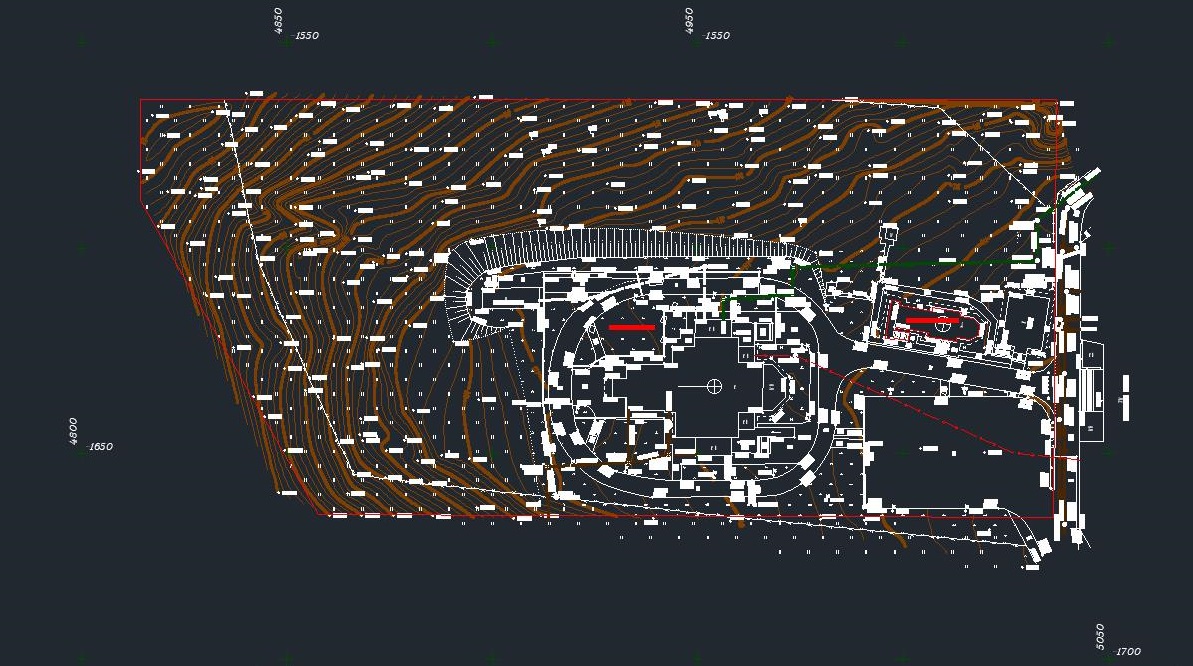
Выводы
Результатом данной работы является цифровая модель местности храма Приход Святой равноапостольной княгини Ольги, расположенного по адресу: г. Нижний Новгород, ул. Верхнепечерская, д. 8А.
размещено: 03 Марта 2015
обновлено: 30 Ноября 2018
Данный сборник распространяется бесплатно
Добавлены новые команды:
1. Выбрать примитивы «point» лежащие на полилинии.
2. Выполнить смещение (подобие) 3D полилинии (смещение выполняется как горизонтально так и вертикально на указанную пользователем величину).
3. Удалить вершины 3D полилинии (удаляются вершины расстояние между которыми меньше заданного пользователем).
4. Назначить всем объектам в чертеже цвет «ПоСлою».
5. Создать тип линий (создание пользовательского типа линии со встроенными символами. Вам будет предложено указать строку, которая будет встроена в тип линии.
Введите символы и нажмите Enter. Временное определение файла типа линии создается и загружается в текущий чертеж.
Все, что нужно сделать, это связать его с именем слоя).
6. Создать стрелку на конце отрезка.
7. Рисовать перпендикулярно отрезки от точек на 3D полилинию.
8. Преобразовать 3D полилинию в сплайн (точность отклонения от исходной линии до 3мм). Я использую этот инструмент если хочу 3D полилинии в своем чертеже назначить тип линии-пунктир.
9. Добавил панель «Перезагрузить»:
-Перезагрузить активный чертеж
-Перезагрузить активное рабочее пространство
-Escape
Я по работе сталкиваюсь в необходимости этих инструментов.
Так же прошу обратить внимание, теперь программа ставится исключительно в папку C:\Program Files (x86)\menuGEO, пользователю теперь не предоставляется выбор в пути установки. Советую прежнюю версию удалить и поставить новую. Сделано это от того, что в коде «установочника» для автоматической подгрузки в AutoCAD прописан именно этот путь.
МенюГЕО версия от 11.10.2017
Сборник интересных программ. Спасибо авторам.
Меню v20.4.4.1
1. Выбрать примитивы «point» лежащие на полилинии.
2. Выполнить смещение (подобие) 3D полилинии (смещение выполняется как горизонтально так и вертикально на указанную пользователем величину).
3. Удалить вершины 3D полилинии (удаляются вершины расстояние между которыми меньше заданного пользователем).
4. Назначить всем объектам в чертеже цвет «ПоСлою».
5. Создать тип линий (создание пользовательского типа линии со встроенными символами. Вам будет.
Меню v20.3.3.0
1. Очистка следов VBA в файле dwg, взято здесь.
2. Пакетная очистка файлов dwg, взято здесь.
Взято на форуме:
3. Найти минимальное и максимальное значение отметки (текст).
4. Геоданные земельного участка.
5. Импорт участка из CSV (замнутая полилиния).
6. Экспорт участка в CSV (замнутая полилиния).
7. Поиск текстов в числовом диапазоне
Изображения
Меню v.20.3.2.1
1. DR-PK-ROAD
2. Быстрый профиль. Quick Profile
3. Geo_Cartogram
Меню v.20.3.2
Удален из папки menuGEO\support один нехороший (вредоносный) файл.
Меню v.20.3.2
1. Найти точки ниже (выше) поверхности (работает с пов-тью TIN_SURFACE и примитивами точка (point) в Civil 3d).
2. Перенос объектов на слой.
3. Легенда слоев (создание автоматической легенды на основе выбранных пользователем объектов).
4. Подписать уровень полилинии (горизонтали) множественный выбор.
5. Создать таблицу длины объектов для каждого слоя (обрабатывает отрезок, полилинию, круг, дугу, сплайн).
6. Подписать отрезок/полилинию именем слоя.
7.
Меню v.20.3.1
Добавлены новые команды:
1.Ренумератор. Программа автонумерации/ренумерации элементов TEXT, MTEXT, ACAD_TABLE, MULTILEADER (мультивыносок) и ATTRIBUTES (атрибутов), взято здесь.
2.Создание видовых экранов из пространства модели, взято здесь.
3.Интерполяция по точкам, взято.
Меню v.20.3
Добавлены новые команды:
1.Построение 3d полилинии с заданным уклоном, взято здесь.
2.Таблица координат полилинии, взято здесь.
3.Подгонка площади, взято здесь.
4.Переопределить слой объекта. Переместить выбранные объекты в существующий слой, или создать новый, взято.
Меню v.20.2
Добавлены новые команды:
1.Импорт точек из JOB, ARE файла.
2.Экспорт координат c нумерацией в (ТХТ, CSV, SDR).
3.Простановка координат (в том числе координаты стройсетки).
4.Расстановка пикетов по трассе водопровода.
Исправлены некоторые ошибки.
Изображения
Меню v.20.1
Добавлены новые команды:
1.Модуль «Строительные координаты», взято здесь.
2.Импорт/экспорт файлов в формате SDR33 (Civil 3d), взято здесь.
3.Подписать высоты вершин 3d полилинии (отметка), взято здесь.
4.Визуальное масштабирование объектов, взято.
Создание ЦММ и горизонталей в Автокаде
Здравствуйте! Подскажите, а возможно ли в меню гео создавать точки методом интерполяции. Как в кредо, например. По созданой поверхности можно интерполировать точку в любом месте. Т.е. не просто посмотреть высоту, а чтобы тыкнуть мышкой и точка создалась с интерполированной высотой. Возможно это в меню гео или нет? Заранее благодарен за дельный совет.
Добрый день. Для интерполяции отметок по триангуляционной модели или по поверхности использую приложение «Топография». Что же касается МенюГео — не встречал такой функции.
Ради интереса считал в Мгео объем. Но не сравнивал с цивилом. Как он считает?
В этом плагине плохо, что нельзя редактировать ребра триугольников. Соответственно рельеф почти всегда будет рисоваться не правильно.
Вы немного заблуждаетесь. Ребра можно редактировать, а еще это просто пример работы программы. Я уже года полтора пользуюсь, и нареканий не было. Здесь можно просто сказать «спасибо» разработчикам за бесплатную возможность. А сами горизонтали всегда потом редактируются вручную — в любой программе.
как вы сделали панель с линиями с левой стороны? очень удобная штука.
Это приложение GeoApp.
Можете поделиться файлом съемки,чтоб можно было по ней подсчитать объем
на почту ничего не получил
Пишите на почту — вышлю.
Я работаю маркшейдером, нужен файл координат грубо говоря кучи земли
@z2009 Прошу прощение за нескромный вопрос:»Вы кем работаете?». И нужен файл координат штабеля или чего-то другого?
Здравствуйте, когда нажимаю «Создать горизонтали», ничего не происходит, хотя сетка из треугольников рисуется нормально. Подскажите, что может быть не так?
@kolianester попробую, спасибо за помощь и уделенное время.
@Ростислав Тищенко Пользуюсь уже два года.
@Ростислав Тищенко Не мучайтесь sites.google.com/site/topographyacad/ и www.sktisiz.ru/solutions/topography/ там сто дней бесплатно и багов нет.
@kolianester Я понял, уже пробовал так, уже даже автокад переустановил. Раньше при нажатии кнопки «Создать горизонтали» выскакивала команда «nil» и всё. Сейчас же, после нажатия кнопки, автокад задерживается на команде «Осуществление выбора ЦММ», но через пару секунд горизонтали всё так же не рисуются и появляется всё та же команда «nil». Возможно уже будет проще Windows переустановить и попробовать на чистом автокаде, как считаете?
Создание ЦММ и горизонталей в Автокаде
Ошибка: 3D поверхность отсутствует. Как можно исправить?
Ради интереса считал в Мгео объем. Но не сравнивал с цивилом. Как он считает?
как вы сделали панель с линиями с левой стороны? очень удобная штука.
Здравствуйте, когда нажимаю «Создать горизонтали», ничего не происходит, хотя сетка из треугольников рисуется нормально. Подскажите, что может быть не так?
Можете поделиться файлом съемки,чтоб можно было по ней подсчитать объем
Здравствуйте! Подскажите, а возможно ли в меню гео создавать точки методом интерполяции. Как в кредо, например. По созданой поверхности можно интерполировать точку в любом месте. Т.е. не просто посмотреть высоту, а чтобы тыкнуть мышкой и точка создалась с интерполированной высотой. Возможно это в меню гео или нет? Заранее благодарен за дельный совет.
В этом плагине плохо, что нельзя редактировать ребра триугольников. Соответственно рельеф почти всегда будет рисоваться не правильно.
Меню гео инструкция по работе
Добрый день!Установил «меню GEO»-понравилось!
Изучаю и пытаюсь применить «методом тыка». Очень нужна помощь в изучении данной утилиты.
Потому что много вопросов.Может шпаргалка какая есть или видос реальный.Заранее спасибо!
Форумчанин
Нету. И вряд ли будет. Да и зачем?
Там и так всё по русски и доступно в названиях команд расписано.
Задавайте вопросы. Будем помогать.
Спасибо, Qvinto.Вопросы обязательно будут.Я вообще,думал, что такая тема уже есть и вы ее уже «разжевали».
Команда форума
Форумчанин
Ну вот и вопрос: пытаюсь рассчитать объем выемки через менюГЕО.Но не получается!
Скинул съемку котлована.Захожу в «Цифровая модель местности». Создаю ЦММ.Все получилось! (все в треугольниках). А вот дальше…..
КАК СОЗДАТЬ ПЕРВУЮ ЦММ ПОВЕРХНОСТЬ И ВТОРУЮ ЦММ ПОВЕРХНОСТЬ?
Буду очень признателен,если Вы подскажете.P.S. А может целесообразней делать как все в Civil. И не морочить голову себе и людям.
Форумчанин
Вы на правильном пути. Цивил всему голова.
Каждый день я узнаю в менюГЕО что-то новое и ,главное, нужное для себя.
Думал и за кнопкой «объем» скрывается очередное «открытие» для меня,но ….
Жду еще мнения.
Форумчанин
Посмотрите видео инструкцию ( ссылка ). Там ответы на Ваши вопросы.
Форумчанин
Друзья MenuGeo (Геодезия — «Гео» откос ) в старых версия гео откос не временная что ли? У меня на автокад 2012 32-раз установлено уже код работает а на автокад 2015 установлено menuGEO v20.3.3.0 истек срок?!
— Сообщения объединены, 11 фев 2019 , Оригинальное время сообщения: 11 фев 2019 —
Автокад 2016. Следовал установке по инструкции, но в меню «Доверенные местоположения» программа не увидит утилиту
Форумчанин
Установлено не в довер. лицо в в вспомог. . . !
Меню «Путь доступа к вспомогательным файлам» также не видит программу
Форумчанин
А выходит базы условных знаков в менюгео нет?
Форумчанин
В МенюГео реализованы прикладные задачи. Топографии там нет, почти. Да и, зачем? УЗ куча есть отдельно.
Форумчанин
Плюсанул. Теперь 3 тыщи симпатий!
Поделиться этой страницей
МенюГЕО — Сборка разных дополнительных команд для AutoCAD
1. Выбрать примитивы «point» лежащие на полилинии.
2. Выполнить смещение (подобие) 3D полилинии (смещение выполняется как горизонтально так и вертикально на указанную пользователем величину).
3. Удалить вершины 3D полилинии (удаляются вершины расстояние между которыми меньше заданного пользователем).
4. Назначить всем объектам в чертеже цвет «ПоСлою».
5. Создать тип линий (создание пользовательского типа линии со встроенными символами. Вам будет предложено указать строку, которая будет встроена в тип линии.
Введите символы и нажмите Enter. Временное определение файла типа линии создается и загружается в текущий чертеж.
Все, что нужно сделать, это связать его с именем слоя).
6. Создать стрелку на конце отрезка.
7. Рисовать перпендикулярно отрезки от точек на 3D полилинию.
8. Преобразовать 3D полилинию в сплайн (точность отклонения от исходной линии до 3мм). Я использую этот инструмент если хочу 3D полилинии в своем чертеже назначить тип линии-пунктир.
9. Добавил панель «Перезагрузить»:
-Перезагрузить активный чертеж
-Перезагрузить активное рабочее пространство
-Escape
Я по работе сталкиваюсь в необходимости этих инструментов.
Так же прошу обратить внимание, теперь программа ставится исключительно в папку C:Program Files (x86)menuGEO, пользователю теперь не предоставляется выбор в пути установки. Советую прежнюю версию удалить и поставить новую. Сделано это от того, что в коде «установочника» для автоматической подгрузки в AutoCAD прописан именно этот путь.
Исполнительная-схема.ру
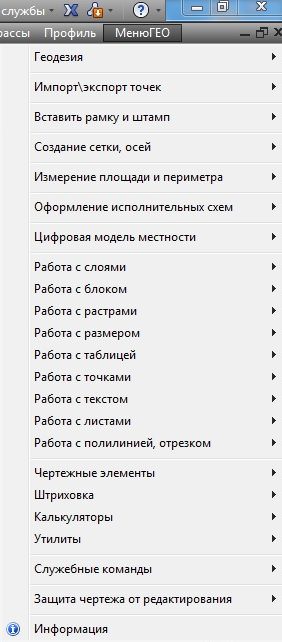
Внимание, в новых версиях начиная от v. 20.3.1 установка автоматическая.
Ниже описана установка старых версий.
Установка:
- Разархивировать на Ваш компьютер.
- Открываем AutoCAD, в настройках прописываем путь к вспомогательным файлам «menu GEOicons» и «menu GEOsupport».
(Сервис — Настройка — Вкладка «Файлы» — Путь доступа к вспомогательным файлам — Добавить — Обзор — Применить) - Из командной строки автокада вызываем команду _menuload. В появившемся окне «Загрузкавыгрузка адаптаций» жмем на кнопку
«Обзор» и находим файл «menu GEO 0.15.cui» в папке «menu GEOmenu», жмем Ok, далее «Загрузить», В меню появится вкладка МенюГЕО.
Адаптация «МенюГЕО» в ленту.
- На ленте появятся две вкладки.
- Для правильного отображения меток раскрывающегося списка необходимо для переменной «RIBBONICONRESIZE» установить значение «0».
- Важно. Если Вы ранее загружали файл адаптации «menu GEO 0.15» в свой автокад, то прежде чем установить обновленную версию «МенюГЕО» выгрузите его через команду «_menuload » . Потом через команду «_menuload » загрузите файл «menu GEO 0_15». Все дело в том, что файл адаптации имеет другое имя (вместо точки-нижний пробел). Была необходимость так сделать.
Путь доступа к папке «icons» прописывать обязательно.
Установка географического местоположения
Вставка информации о географическом положении в файл чертежа помещает точки на чертеже, соответствующие географическому местоположению на поверхности земли.
Данные о географическом местоположении в файле чертежа строятся вокруг объекта, который называется географическим маркером. Географический маркер указывает на опорную точку в пространстве модели, соответствующую местоположению на поверхности земли с известной широтой и долготой. Программа также указывает направление на север из данного места. На основе этой информации программа может получить географические координаты всех других точек в файле чертежа.
Как правило, географическое положение определяется по координатам (например широте, долготе и уровню) и системе координат (например WGS 84), используемой для определения координат. Кроме того, координаты местоположения могут отличаться в разных системах координат ГИС. Следовательно, при задании географического положения географического маркера, система также собирает данные системы координат ГИС.
Обычно чертежи САПР имеют безразмерные величины и отображаются в масштабе 1:1. Пользователь может выбрать линейные единицы измерения чертежа самостоятельно. В системах ГИС, с другой стороны, система сама выбирает линейные единицы измерения. Для сопоставления координат САПР и ГИС необходимо перевести единицы чертежа САПР в линейные единицы измерения. Система использует параметр, который хранится в системной переменной INSUNITS в качестве линейного измерения единицы чертежа по умолчанию. Однако при вставке информации о географическом положении, можно задать различные линейные измерения (единицы чертежа).
После вставки географического маркера в чертеж можно выполнить следующие действия:
- Настроить программу на автоматическое определение угла солнечного освещения при выполнении моделирования солнца и цвета неба (фотометрическое исследование).
- Вставить карту из службы онлайн-карт в видовой экран.
- Выполнить изучение среды.
- Использовать маркеры положения для отметки географических местоположений и добавить соответствующие примечания.
- Найти себя на карте в режиме реального времени в системах, которые поддерживают определение местоположения.
- Экспортировать документы в AutoCAD Map 3D для автоматического расположения модели.
- Импортировать растровые файлы, которые содержат информацию о географическом положении и они расположатся автоматически (для этого требуется AutoCAD Raster Design).
Можно удалить данные о географическом местоположении из файла чертежа с помощью команды ГЕОУДАЛИТЬ. При этом географический маркер и система координат ГИС удалятся из файла чертежа. Однако маркеры положения останутся в файле чертежа.
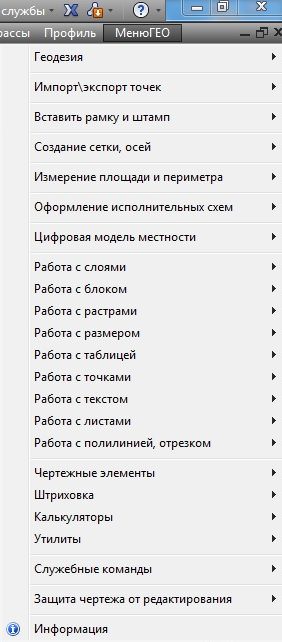
Внимание, в новых версиях начиная от v. 20.3.1 установка автоматическая.
Ниже описана установка старых версий.
Установка:
- Разархивировать на Ваш компьютер.
- Открываем AutoCAD, в настройках прописываем путь к вспомогательным файлам «menu GEOicons» и «menu GEOsupport».
(Сервис — Настройка — Вкладка «Файлы» — Путь доступа к вспомогательным файлам — Добавить — Обзор — Применить) - Из командной строки автокада вызываем команду _menuload. В появившемся окне «Загрузкавыгрузка адаптаций» жмем на кнопку
«Обзор» и находим файл «menu GEO 0.15.cui» в папке «menu GEOmenu», жмем Ok, далее «Загрузить», В меню появится вкладка МенюГЕО.
Адаптация «МенюГЕО» в ленту.
- На ленте появятся две вкладки.
- Для правильного отображения меток раскрывающегося списка необходимо для переменной «RIBBONICONRESIZE» установить значение «0».
- Важно. Если Вы ранее загружали файл адаптации «menu GEO 0.15» в свой автокад, то прежде чем установить обновленную версию «МенюГЕО» выгрузите его через команду «_menuload » . Потом через команду «_menuload » загрузите файл «menu GEO 0_15». Все дело в том, что файл адаптации имеет другое имя (вместо точки-нижний пробел). Была необходимость так сделать.
Путь доступа к папке «icons» прописывать обязательно.
Скачать (v.18) размер 9,6 мб
Скачать (v.20.3.2 от 16.03.2017) размер 11 мб
Что нового?
Добавлены новые команды:
- Найти точки ниже (выше) поверхности (работает с поверхностьютью TIN_SURFACE и примитивами точка (point) в Civil 3d).
- Перенос объектов на слой.
- Легенда слоев (создание автоматической легенды на основе выбранных пользователем объектов).
- Подписать уровень полилинии (горизонтали) множественный выбор.
- Создать таблицу длины объектов для каждого слоя (обрабатывает отрезок, полилинию, круг, дугу, сплайн).
- Подписать отрезок/полилинию именем слоя.
- Удален из папки menuGEOsupport один нехороший (вредоносный) файл.
Скачать (v.20.3.3.0 от 02.05.2017) размер 10 мб
Что нового?
Добавлены новые команды:
- Очистка следов VBA в файле dwg.
- Пакетная очистка файлов dwg.
- Найти минимальное и максимальное значение отметки (текст).
- Геоданные земельного участка.
- Импорт участка из CSV (замнутая полилиния).
- Экспорт участка в CSV (замнутая полилиния).
- Поиск текстов в числовом диапазоне.
Скачать (v.20.4.4.1 от 11.10.2017) размер 10 мб
Что нового?
Добавлены новые команды:
- Выбрать примитивы «point» лежащие на полилинии.
- Выполнить смещение (подобие) 3D полилинии (смещение выполняется как горизонтально так и вертикально на указанную пользователем величину).
- Удалить вершины 3D полилинии (удаляются вершины расстояние между которыми меньше заданного пользователем).
- Назначить всем объектам в чертеже цвет «ПоСлою».
- Создать тип линий (создание пользовательского типа линии со встроенными символами. Вам будет предложено указать строку, которая будет встроена в тип линии.
Введите символы и нажмите Enter. Временное определение файла типа линии создается и загружается в текущий чертеж.
Все, что нужно сделать, это связать его с именем слоя). - Создать стрелку на конце отрезка.
- Рисовать перпендикулярно отрезки от точек на 3D полилинию.
- Преобразовать 3D полилинию в сплайн (точность отклонения от исходной линии до 3мм). Я использую этот инструмент если хочу 3D полилинии в своем чертеже назначить тип линии-пунктир.
- Добавил панель «Перезагрузить»:
-Перезагрузить активный чертеж
-Перезагрузить активное рабочее пространство
-Escape
Я по работе сталкиваюсь в необходимости этих инструментов. Так же прошу обратить внимание, теперь программа ставится исключительно в папку C:Program Files (x86)menuGEO, пользователю теперь не предоставляется выбор в пути установки. Советую прежнюю версию удалить и поставить новую. Сделано это от того, что в коде «установочника» для автоматической подгрузки в AutoCAD прописан именно этот путь.
размещено: 03 Марта 2015
обновлено: 30 Ноября 2018
Данный сборник распространяется бесплатно
Добавлены новые команды:
1. Выбрать примитивы «point» лежащие на полилинии.
2. Выполнить смещение (подобие) 3D полилинии (смещение выполняется как горизонтально так и вертикально на указанную пользователем величину).
3. Удалить вершины 3D полилинии (удаляются вершины расстояние между которыми меньше заданного пользователем).
4. Назначить всем объектам в чертеже цвет «ПоСлою».
5. Создать тип линий (создание пользовательского типа линии со встроенными символами. Вам будет предложено указать строку, которая будет встроена в тип линии.
Введите символы и нажмите Enter. Временное определение файла типа линии создается и загружается в текущий чертеж.
Все, что нужно сделать, это связать его с именем слоя).
6. Создать стрелку на конце отрезка.
7. Рисовать перпендикулярно отрезки от точек на 3D полилинию.
8. Преобразовать 3D полилинию в сплайн (точность отклонения от исходной линии до 3мм). Я использую этот инструмент если хочу 3D полилинии в своем чертеже назначить тип линии-пунктир.
9. Добавил панель «Перезагрузить»:
-Перезагрузить активный чертеж
-Перезагрузить активное рабочее пространство
-Escape
Я по работе сталкиваюсь в необходимости этих инструментов.
Так же прошу обратить внимание, теперь программа ставится исключительно в папку C:Program Files (x86)menuGEO, пользователю теперь не предоставляется выбор в пути установки. Советую прежнюю версию удалить и поставить новую. Сделано это от того, что в коде «установочника» для автоматической подгрузки в AutoCAD прописан именно этот путь.
10.42 МБ
Установка МенюГео для Автокад — Продолжительность: 3:45
В видеоуроке рассматривается установка МенюГео и настройка его корректного отображения в автокад. Ссылка…
AutoCAD. Просчет объема кучи. — Продолжительность: 10:54
Привет всем! В сегодняшнем видео я хочу показать как быстро просчитать объем кучи. Вам понадобится дополнит…
Подгонометрия — Продолжительность: 2:07
Подгоняем отклонения в плане и по высоте Оказать помощь в развитии канала: …
Рекомендации на основе вашей истории поиска
МТС Сервисы убрать отключить — Продолжительность: 1:02
Как отключить назойливое окошко «МТС Сервисы Лучшие сервисы МТС». Как отписаться от платных подписок на…
- Субтитры
Запросы, похожие на как удалить меню гео
Как отключить Теле2 меню — Продолжительность: 4:34
Как убрать окно Теле2 меню. Также надо отключить все уведомления в разделе: Настройки — Приложения — SIM…
Как создать цмм в меню гео
Создание цифровой модели местности с помощью приложения МенюГЕО на платформе Autodesk AutoCAD
Цифровая модель местности (ЦММ) – совокупность данных (пространственных координат) о каком-либо множестве точек, которая представляет собой многослойную модель, состоящую из частных моделей (слоев), например, из ситуации (здания, сооружения, дорожная сеть и т.д.), рельефа (отметки и глубины точек), а также технико-экономических, геологических и других характеристик. Указанная совокупность может представлять собой отдельно цифровую модель рельефа (ЦМР) и цифровую модель ситуации (ЦМС) (ситуации местности). [1]
Цифровые модели местности в некоторой степени составляют определенный пласт в информационном обеспечении ГИС (географических информационных системах), АИС для ведения кадастров (автоматизированных информационных системах), системах позиционирования и навигации. Модели местности выступают в данном случае в качестве картографической основы для привязки полученных в результате инженерных изысканий, земельно-кадастровых работ, обследований данных в пространстве.
МенюГЕО представляет собой программный комплекс, который работает на базе AutoCAD. МенюГЕО позволяет решать ряд прикладных задач, упрощает и автоматизирует проектно-изыскательские работы, предназначен для использования специалистами по изысканиям, а также проектировщиками инженерных сооружений. МенюГЕО разрабатывается разными авторами, например, программа выравнивания строк «ATextDen» принадлежит Флюстикову Д., ее прототипом послужила программа Алексея Бабуйчика «aMoveTxt» (Copyright (C) 2001 by AlexSoft, Babishuk A.V.).
Начало проектирования этого программного комплекса было положено в 2006 году, а совершенствование и дополнение происходит и по сей день. К сожалению, данное приложение еще не имеет лицензии, но активно используется многими специалистами.
Актуальность создания цифровой модели местности с помощью приложения МенюГЕО на платформе Autodesk AutoCAD заключается в удобстве хранения и обработки пространственных данных, а также конечного представления картографического материала. Кроме того, в программном обеспечении AutoCAD есть возможность экспорта ЦММ в ряд других программ в форматах dwf, fbx, wmf (метафайл), sat (ACIS), stl (литография), eps, dxk, bmp, dwg, dgn, iges.
Целью данной работы является создание цифровой модели местности с помощью цифровой обработки материалов наземной автоматизированной топографической съемки. В качестве объекта был выбран храм Приход Святой равноапостольной княгини Ольги, расположенный по адресу: г. Нижний Новгород, ул. Верхнепечерская, д. 8А.
- Импорт съемных точек в программу Autodesk AutoCAD из текстового файла с помощью МенюГЕО
Для появления в программе AutoCAD ряда дополнительных команд, в том числе импорта точек из текстового файла, был загружен файл адаптации (cuix) menuGEO 0_15. Это производилось с помощью диалогового окна «Загрузка/выгрузка адаптаций», которое было вызвано командой МЕНЮЗАГР (рис.1.1).
Рисунок 1.1 – Окно «Загрузка/выгрузка адаптаций»
При этом для корректной работы в параметрах во вкладке «Файлы» были указаны пути доступа к вспомогательным файлам (сопутствующие файлы адаптации). После загрузки адаптации в строке меню появилась вкладка МенюГЕО (рис.1.2).
Рисунок 1.2 – Вкладка меню «МенюГЕО»
Затем с помощью последовательности команд: «Импорт/экспорт точек – Импорт точек» было открыто окно импорта, в котором был выбран необходимый текстовый файл (он является результатом тахеометрической съемки), а также были установлены параметры, указанные на рисунке 1.3.
Рисунок 1.3 – Окно «Импорт»
Таким образом, после выполненных действий в пространстве модели появились пикеты с номерами точек и отметками (рис.1.4).
Рисунок 1.4 – Импортированные съемные точки в пространстве модели
- Создание ситуации местности (ЦМС) по съемочным точкам
На следующем этапе выполнялась отрисовка ситуационных объектов по импортированным точкам.
Ситуация – совокупность объектов местности изображённой на планах и картах [2]; это все объекты местности, которые изображаются на планах и картах с помощью условных знаков (масштабных, внемасштабных, пояснительных) в соответствии с требуемым масштабом картографической продукции. На плане отображаются следующие ситуационные объекты: существующая застройка, благоустройство, коммуникации, растительность, гидрография, сооружения и др.
При работе все объекты классифицируются по слоям («Здания_строения», «Сооружения», «Кабель ВН», «Рельеф» и т.д.) (рис.2.1). Для группы объектов, находящихся в одном слое таким образом можно выбрать цвет, тип и вес линии.
Рисунок 2.1 – Диспетчер слоев
Для единства изображения всех объектов был использован классификатор условных знаков для масштаба 1:500, разработанный Институтом развития агломераций Нижегородской области. Данный классификатор содержит перечень условных обозначений: для каждого линейного знака определены какие-либо тип линии и вес, для каждого точечного – определен блок, а для площадных – свойства штриховки. Кроме того, условные знаки сгруппированы послойно, пример обозначений, относящихся к слою «41_Дорожная сеть» представлен на рисунке 2.2.
Рисунок 2.2 – Раздел классификатора условных знаков масштаба 1:500 «41_Дорожная сеть»
При отрисовке объектов местности выбирались инструменты рисования в зависимости от вида условных знаков (табл.1).
| Вид условного знака | Инструмент для рисования |
| Линейный | Вкладка «Рисование» — Полилиния |
| Площадной | Вкладка «Рисование» — Штриховка |
| Внемасштабный | Вкладка «Блок» — Вставка — Дополнительные параметры |
| Пояснительный | Вкладка «Аннотации» — Текст |
Таблица 1 – Соответствие инструмента для рисования определенному виду условного знака
Используя абрисы, производилась отрисовка объектов местности путем соединения соответствующих точек. После этого были нанесены все пояснительные надписи (характеристики коммуникаций, зданий, дорожного покрытия и т.д.), а также аккуратно сориентированы отметки точек (во избежание их наложения друг на друга, а также неравномерной концентрации по чертежу).
Отображение условного знака какого-либо линейного объекта можно было привести к надлежащему виду 2 способами. Первый способ заключается в ручном изменении характеристик, которое производилось посредством следующей последовательности действий: Выбор объекта – Вкладка «Слои» — «Свойства слоя». В открывшемся окне изменялись цвет, тип линий, масштаб типа линий, вес линий, генерация типа линий, а также другие характеристики на усмотрение. Второй способ более автоматизированный и заключается в использовании вышеупомянутого классификатора условных знаков и команды «Копирование свойств». Для этого на вкладке «Свойства» нажималась кнопка «Копирование свойств», далее выбирался исходный объект, а затем целевой.
Отображение площадного условного знака редактировалось аналогичными образами.
Стоит отметить, что в соответствии с требованиями, предъявляемыми к картографической продукции, пояснительные надписи должны быть оформлены в строго установленном стиле (рис.2.3). Таким образом, в зависимости от назначения надписи для нее выбирался шрифт и размер.
Рисунок 2.3 – Шрифты, используемые при создании ЦММ
Результат данного этапа работы представлен на рисунке 2.4.
Рисунок 2.4 –Цифровая модель ситуации
- Создание цифровой модели рельефа
Цифровая модель рельефа — это цифровое представление земной поверхности как непрерывного явления, описывающее ее с определенной точностью, в виде растра или регулярной сети ячеек заданного размера. Под ЦМР понимают множество точек с известными геодезическими координатами и правило определения высоты любой другой точки, не входящей в это множество.[3]
Для создания цифровой модели рельефа была выполнена следующая последовательность действий: Вкладка в строке меню «МенюГЕО» — Цифровая модель местности – Создать ЦММ. После этого появилось окно, в котором были установлены следующие параметры (рис. 3.1).
Рисунок 3.1 – Окно «Создание ЦММ»
Далее программа запросила выбрать объекты. В качестве опорных объектов для построения ЦМР были выбраны пикеты (точки), относящиеся к рельефу. Таким образом, точки, которые снимались «без отметок», у которых положение Z в пространстве не соответствует действительному, переносились заранее в другой отключенный слой, во избежание создания ошибок при построении ЦМР.
После выбора объектов, программа строила треугольники ЦМР (рис. 3.2).
Рисунок 3.2 – Треугольники ЦМР
После этого с помощью некоторых команд были построены горизонтали: Вкладка в строке меню «МенюГЕО» — Цифровая модель местности – Создать горизонтали. Далее открылось диалоговое окно, в котором была выбрана исходная для построения ЦММ, а также интервал горизонталей (рис.3.3 и рис.3.4).
Рисунок 3.3 – Окно «Выбор рабочей ЦММ»
Рисунок 3.4 – Окно «Создать горизонтали»
Завершающим этапом являлось оформление горизонталей, которое также выполнялось с помощью команд МенюГЕО: Вкладка в строке меню «МенюГЕО» — Цифровая модель местности – Оформить горизонтали. Далее появилось диалоговое окно, в котором были установлены следующие параметры (рис. 3.5).
Рисунок 3.5 – Окно «Оформить горизонтали»
Так как треугольники ЦМР были построены на всей поверхности, то и горизонтали были начерчены вне зависимости от ситуационных объектов, поэтому далее была выполнена корректировка с помощью следующих инструментов: Вкладка «Редактирование» — «Разорвать в точке»/ «Разорвать»/ «Обрезать». Таким образом, были убраны горизонтали, которые проходили под зданиями, строениями, по дорожному покрытию (асфальту, брусчатке, цементу). Результат данного этапа представлен на рисунке 3.6.
Рисунок 3.6 – Цифровая модель местности
Выводы
- Произведен импорт точек из текстового файла.
- Были созданы необходимые слои, отрисована ситуация (ЦМС), все объекты были оформлены в соответствии с требованиями и классификатором условных знаков.
- Были построены треугольники ЦМР и горизонтали, которые были оформлены и отредактированы.
Результатом данной работы является цифровая модель местности храма Приход Святой равноапостольной княгини Ольги, расположенного по адресу: г. Нижний Новгород, ул. Верхнепечерская, д. 8А.
Исполнительная-схема.ру
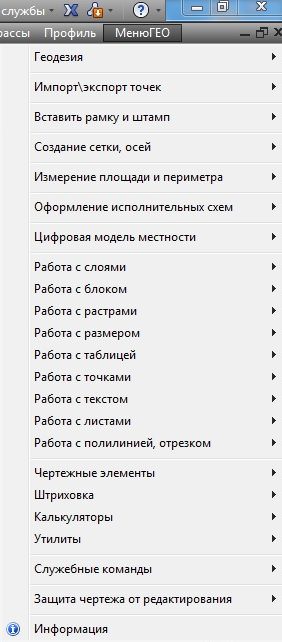
Внимание, в новых версиях начиная от v. 20.3.1 установка автоматическая.
Ниже описана установка старых версий.
Установка:
- Разархивировать на Ваш компьютер.
- Открываем AutoCAD, в настройках прописываем путь к вспомогательным файлам «menu GEO\icons» и «menu GEO\support».
(Сервис — Настройка — Вкладка «Файлы» — Путь доступа к вспомогательным файлам — Добавить — Обзор — Применить) - Из командной строки автокада вызываем команду _menuload. В появившемся окне «Загрузка\выгрузка адаптаций» жмем на кнопку
«Обзор» и находим файл «menu GEO 0.15.cui» в папке «menu GEO\menu», жмем Ok, далее «Загрузить», В меню появится вкладка МенюГЕО.
Адаптация «МенюГЕО» в ленту.
- На ленте появятся две вкладки.
- Для правильного отображения меток раскрывающегося списка необходимо для переменной «RIBBONICONRESIZE» установить значение «0».
- Важно. Если Вы ранее загружали файл адаптации «menu GEO 0.15» в свой автокад, то прежде чем установить обновленную версию «МенюГЕО» выгрузите его через команду «_menuload » . Потом через команду «_menuload » загрузите файл «menu GEO 0_15». Все дело в том, что файл адаптации имеет другое имя (вместо точки-нижний пробел). Была необходимость так сделать.
Путь доступа к папке «icons» прописывать обязательно.
Helpdesk Portal
Измерения на основе ЦММ, профили и изолинии Печать
Изменено: Пн, 4 Апр, 2022 at 9:38 AM
Agisoft Metashape Professional позволяет выполнять различные измерения на основе цифровой модели местности (ЦММ), что может оказаться полезным, например, при мониторинге строительных площадок и открытых участков добычи полезных ископаемых. Больше информации о построении ЦММ можно найти в статье: Обработка аэрофотоснимков (с опорными точками и без), создание ЦММ и ортофотоплана.
Содержание статьи:
- Измерение координат точки
- Измерение расстояния и построение профиля
- Измерение объема
Создайте ЦММ, используя следующие параметры:
- Исходные данные: Плотное облако точек
- Интерполяция: Включена или Экстраполированная.
Для перехода на вкладку Орто основного окна приложения, в списке моделей в активном блоке на панели Проект откройте ЦММ или Ортофотоплан двойным нажатием левой кнопки мыши.
Измерение координат точки
1. На вкладке Орто основного окна приложения создайте точку на ЦММ с помощью инструмента Нарисовать точку.
2. Нажмите на точку правой кнопкой мыши и выберите Измерить в контекстном меню.
3. Координаты и высота для выбранной точки будут отображаться на вкладке Плановые в открывшемся диалоговом окне. Эти данные можно сохранить в форматах PDF или HTML с помощью кнопки Сохранить.
Измерение расстояния и построение профиля
1. Выберите инструмент Нарисовать ломаную на основной панели инструментов .
2. Нарисуйте ломаную из одного или нескольких сегментов и выберите Измерить в контекстном меню, вызванном правой кнопкой мыши.
3. В открывшемся диалоговом окне на вкладке Плановые будут отображаться координаты вершин ломаной, значение в поле Периметр соответствует длине ломаной (в плоскости XY).
4. Просмотр профиля, построенного вдоль ломаной, возможен на вкладке Профиль. Информация о высоте конкретной точки на профиле доступна при наведении на нее курсора. Поле Длина (м) содержит информацию о длине профиля. Кнопка Сохранить позволяет сохранить профиль как в векторных форматах KML, SHP, DXF, так и в виде растра JPEG, JPEG 2000, PNG, TIFF, BMP, OpenEXR, TARGA.
5. Для того чтобы сохранить информацию о фигуре, можно использовать функцию Создать отчет по фигурам, доступную при нажатии кнопки Сохранить.
Отчет включает в себя Изображение ЦММ с нарисованной фигурой и таблицу с параметрами фигуры (периметр в данном случае). Отчет может быть экспортирован в форматах PDF и HTML.
Измерение объема
1. Нарисуйте полигон, используя инструмент Нарисовать полигон, доступный на основной панели инструментов.
2. Выберите полигон, нажав на него левой кнопкой мыши. Затем вызовите контекстное меню и выберите функцию Измерить.
3. В открывшемся окне на вкладке Плановые будут отображаться координаты вершин полигона, периметр полигона в плане (в плоскости XY) и площадь, покрытая полигоном в плоскости XY.
4. На вкладке Профиль будет отображаться профиль, построенный по периметру полигона. Информация о высоте конкретной точки на профиле доступна при наведении на нее курсора. Поле Длина (м) содержит информацию о длине профиля. Кнопка Сохранить позволяет сохранить профиль как в векторных форматах KML, SHP, DXF, так и в виде растра JPEG, JPEG 2000, PNG, TIFF, BMP, OpenEXR, TARGA.
5. Измерения объема доступны на вкладке Объем.
- Для расчета объема необходимо выбрать одну из преложенных ограничивающих плоскостей: Аппроксимирующая плоскость, Средний уровень или Заданный уровень.
- Поверхности Аппроксимирующая плоскость и Средний уровень рассчитываются на основе нарисованных вершин полигона. Плоскость Заданный уровень определяется пользователем, что позволяет отслеживать объем относительно заданного значения.
- Поля измерения объема содержат информацию об объеме над выбранной плоскостью, под ней и общий объем.
6. Для сохранения данных измерений в форме отчета используйте соответствующую функцию, вызываемую нажатием кнопки Сохранить. Отчет включает в себя Изображение ЦММ с нарисованной фигурой и таблицу с параметрами фигуры (периметр, площадь, объем). Отчет может быть экспортирован в форматах PDF и HTML.
Построение изолиний рельефа
1. Выберите инструмент Построить контуры. в меню Инструменты.
2. В открывшемся диалоговом окне укажите необходимый интервал (шаг изолиний рельефа) и поставьте галочку Не допускать пересечений. Нажмите ОК.
3 . Построенные изолинии автоматически сохранятся в папке Фигуры в активном блоке на панели Проект под названием «Contours». Их можно экспортировать и редактировать, как и другие фигуры.
МенюГЕО — Сборка разных дополнительных команд для AutoCAD
1. Выбрать примитивы «point» лежащие на полилинии.
2. Выполнить смещение (подобие) 3D полилинии (смещение выполняется как горизонтально так и вертикально на указанную пользователем величину).
3. Удалить вершины 3D полилинии (удаляются вершины расстояние между которыми меньше заданного пользователем).
4. Назначить всем объектам в чертеже цвет «ПоСлою».
5. Создать тип линий (создание пользовательского типа линии со встроенными символами. Вам будет предложено указать строку, которая будет встроена в тип линии.
Введите символы и нажмите Enter. Временное определение файла типа линии создается и загружается в текущий чертеж.
Все, что нужно сделать, это связать его с именем слоя).
6. Создать стрелку на конце отрезка.
7. Рисовать перпендикулярно отрезки от точек на 3D полилинию.
8. Преобразовать 3D полилинию в сплайн (точность отклонения от исходной линии до 3мм). Я использую этот инструмент если хочу 3D полилинии в своем чертеже назначить тип линии-пунктир.
9. Добавил панель «Перезагрузить»:
-Перезагрузить активный чертеж
-Перезагрузить активное рабочее пространство
-Escape
Я по работе сталкиваюсь в необходимости этих инструментов.
Так же прошу обратить внимание, теперь программа ставится исключительно в папку C:\Program Files (x86)\menuGEO, пользователю теперь не предоставляется выбор в пути установки. Советую прежнюю версию удалить и поставить новую. Сделано это от того, что в коде «установочника» для автоматической подгрузки в AutoCAD прописан именно этот путь.
Как установить меню гео в автокад 2017
Вставка информации о географическом положении в файл чертежа помещает точки на чертеже, соответствующие географическому местоположению на поверхности земли.
Данные о географическом местоположении в файле чертежа строятся вокруг объекта, который называется географическим маркером. Географический маркер указывает на опорную точку в пространстве модели, соответствующую местоположению на поверхности земли с известной широтой и долготой. Программа также указывает направление на север из данного места. На основе этой информации программа может получить географические координаты всех других точек в файле чертежа.
Как правило, географическое положение определяется по координатам (например широте, долготе и уровню) и системе координат (например WGS 84), используемой для определения координат. Кроме того, координаты местоположения могут отличаться в разных системах координат ГИС. Следовательно, при задании географического положения географического маркера, система также собирает данные системы координат ГИС.
Обычно чертежи САПР имеют безразмерные величины и отображаются в масштабе 1:1. Пользователь может выбрать линейные единицы измерения чертежа самостоятельно. В системах ГИС, с другой стороны, система сама выбирает линейные единицы измерения. Для сопоставления координат САПР и ГИС необходимо перевести единицы чертежа САПР в линейные единицы измерения. Система использует параметр, который хранится в системной переменной INSUNITS в качестве линейного измерения единицы чертежа по умолчанию. Однако при вставке информации о географическом положении, можно задать различные линейные измерения (единицы чертежа).
После вставки географического маркера в чертеж можно выполнить следующие действия:
- Настроить программу на автоматическое определение угла солнечного освещения при выполнении моделирования солнца и цвета неба (фотометрическое исследование).
- Вставить карту из службы онлайн-карт в видовой экран.
- Выполнить изучение среды.
- Использовать маркеры положения для отметки географических местоположений и добавить соответствующие примечания.
- Найти себя на карте в режиме реального времени в системах, которые поддерживают определение местоположения.
- Экспортировать документы в AutoCAD Map 3D для автоматического расположения модели.
- Импортировать растровые файлы, которые содержат информацию о географическом положении и они расположатся автоматически (для этого требуется AutoCAD Raster Design).
Можно удалить данные о географическом местоположении из файла чертежа с помощью команды ГЕОУДАЛИТЬ. При этом географический маркер и система координат ГИС удалятся из файла чертежа. Однако маркеры положения останутся в файле чертежа.
Исполнительная-схема.ру
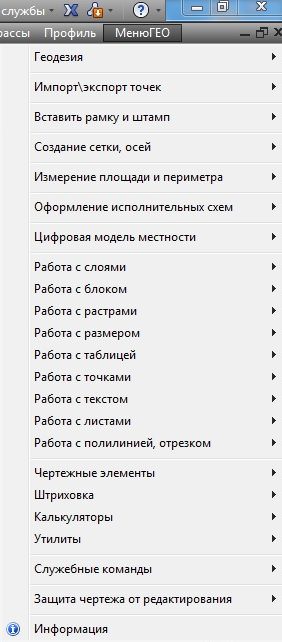
Внимание, в новых версиях начиная от v. 20.3.1 установка автоматическая.
Ниже описана установка старых версий.
Установка:
- Разархивировать на Ваш компьютер.
- Открываем AutoCAD, в настройках прописываем путь к вспомогательным файлам «menu GEO\icons» и «menu GEO\support».
(Сервис — Настройка — Вкладка «Файлы» — Путь доступа к вспомогательным файлам — Добавить — Обзор — Применить) - Из командной строки автокада вызываем команду _menuload. В появившемся окне «Загрузка\выгрузка адаптаций» жмем на кнопку
«Обзор» и находим файл «menu GEO 0.15.cui» в папке «menu GEO\menu», жмем Ok, далее «Загрузить», В меню появится вкладка МенюГЕО.
Адаптация «МенюГЕО» в ленту.
- На ленте появятся две вкладки.
- Для правильного отображения меток раскрывающегося списка необходимо для переменной «RIBBONICONRESIZE» установить значение «0».
- Важно. Если Вы ранее загружали файл адаптации «menu GEO 0.15» в свой автокад, то прежде чем установить обновленную версию «МенюГЕО» выгрузите его через команду «_menuload » . Потом через команду «_menuload » загрузите файл «menu GEO 0_15». Все дело в том, что файл адаптации имеет другое имя (вместо точки-нижний пробел). Была необходимость так сделать.
Путь доступа к папке «icons» прописывать обязательно.
МенюГЕО — Сборка разных дополнительных команд для AutoCAD
1. Выбрать примитивы «point» лежащие на полилинии.
2. Выполнить смещение (подобие) 3D полилинии (смещение выполняется как горизонтально так и вертикально на указанную пользователем величину).
3. Удалить вершины 3D полилинии (удаляются вершины расстояние между которыми меньше заданного пользователем).
4. Назначить всем объектам в чертеже цвет «ПоСлою».
5. Создать тип линий (создание пользовательского типа линии со встроенными символами. Вам будет предложено указать строку, которая будет встроена в тип линии.
Введите символы и нажмите Enter. Временное определение файла типа линии создается и загружается в текущий чертеж.
Все, что нужно сделать, это связать его с именем слоя).
6. Создать стрелку на конце отрезка.
7. Рисовать перпендикулярно отрезки от точек на 3D полилинию.
8. Преобразовать 3D полилинию в сплайн (точность отклонения от исходной линии до 3мм). Я использую этот инструмент если хочу 3D полилинии в своем чертеже назначить тип линии-пунктир.
9. Добавил панель «Перезагрузить»:
-Перезагрузить активный чертеж
-Перезагрузить активное рабочее пространство
-Escape
Я по работе сталкиваюсь в необходимости этих инструментов.
Так же прошу обратить внимание, теперь программа ставится исключительно в папку C:\Program Files (x86)\menuGEO, пользователю теперь не предоставляется выбор в пути установки. Советую прежнюю версию удалить и поставить новую. Сделано это от того, что в коде «установочника» для автоматической подгрузки в AutoCAD прописан именно этот путь.
Загрузка файла меню и плавающих панелей (toolbar) в Autocad.
В процессе настройки интерфейса Autocad «под себя» часто требуется загрузить свой файл менюшек и плавающих панелей (toolbars), созданных ранее, взятых у соседа, или скачанных из интернета.
Способ очень простой и заключается в выполнении команды «menuload»:
1. Создаём папку, в которую распаковываем полученный архив с файлами меню и другими. Можно, конечно, не напрягаться и копировать всё в стандартную папку «support» Autocad, но в случае переустановки или переноса своих настроек/меню/профилей придётся их оттуда потом доставать. Я для себя завёл отдельную папку, в которой храню все свои меню, профили и настройки Autocad.
2. Сначала необходимо добавить путь к папке, в которой находятся файл меню/панелек и остальные файлы поддержки.
— заходим в меню «tools/options»
— раскрываем меню «support file search path»
— жмакаем «add» (1)
— добавится новый пункт, добавляем путь к нашим файлам в диалоге (2)
— применяем настройки 
В итоге появятся новые меню и плавающие панели, созданные ранее. Размещаем их как удобно и работаем!
Исполнительная-схема.ру
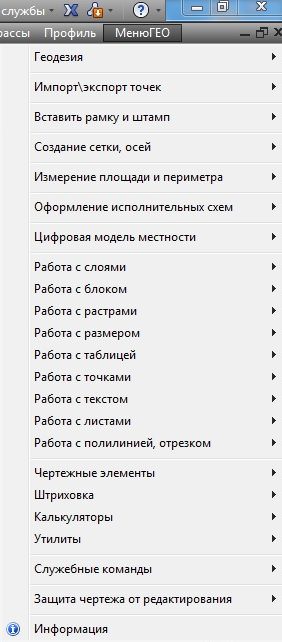
Внимание, в новых версиях начиная от v. 20.3.1 установка автоматическая.
Ниже описана установка старых версий.
Установка:
- Разархивировать на Ваш компьютер.
- Открываем AutoCAD, в настройках прописываем путь к вспомогательным файлам «menu GEO\icons» и «menu GEO\support».
(Сервис — Настройка — Вкладка «Файлы» — Путь доступа к вспомогательным файлам — Добавить — Обзор — Применить) - Из командной строки автокада вызываем команду _menuload. В появившемся окне «Загрузка\выгрузка адаптаций» жмем на кнопку
«Обзор» и находим файл «menu GEO 0.15.cui» в папке «menu GEO\menu», жмем Ok, далее «Загрузить», В меню появится вкладка МенюГЕО.
Адаптация «МенюГЕО» в ленту.
- На ленте появятся две вкладки.
- Для правильного отображения меток раскрывающегося списка необходимо для переменной «RIBBONICONRESIZE» установить значение «0».
- Важно. Если Вы ранее загружали файл адаптации «menu GEO 0.15» в свой автокад, то прежде чем установить обновленную версию «МенюГЕО» выгрузите его через команду «_menuload » . Потом через команду «_menuload » загрузите файл «menu GEO 0_15». Все дело в том, что файл адаптации имеет другое имя (вместо точки-нижний пробел). Была необходимость так сделать.
Путь доступа к папке «icons» прописывать обязательно.
Программы-навески для геодезиста в AutoCad
В статье — обзор инструментов, которые могут помочь в этом деле.
Инструменты для Autocad:
МЕНЮ ГЕО (http://geodesist.ru/resources/menjugeo.103/)
Наиболее полное собрание дополняющих макросов для Автокада. Лично мне для работы достаточно только этой надстройки. В программе собраны самые разные инструменты.
GEO-TOOLS (http://geodesist.ru/resources/geo_tools.29/) — тоже мощнейший проект, который сделает работу геодезиста в Автокаде более комфортной. Система представляет собой целостный инструмент, который позволит выполнить весь комплекс работ … от отрисовки топоплана до оформления чертежей.
По моему мнению этих двух надстроек достаточно для полноценной работы в Автокаде геодезисту.
-
-
Обработка свайного поля — Продолжительность: 7:15
Обработка съемки свайного поля с помощью МенюГео (Гео отклонения) Оказать помощь в развитии канала:…
-
продольный профиль — Продолжительность: 5:33
Построение продольного профиля местности без ЦММ с помощью программы МенюГео.
-
Рекомендации на основе вашей истории поиска
-
Подгонометрия — Продолжительность: 2:07
Подгоняем отклонения в плане и по высоте Оказать помощь в развитии канала: …
-
AutoCAD. Просчет объема кучи. — Продолжительность: 10:54
Привет всем! В сегодняшнем видео я хочу показать как быстро просчитать объем кучи. Вам понадобится дополнит…
-
Исполнительная схема вертикальных конструкцииПодробнее
Обработка съемки отклонения вертикальных конструкций в автокадПодробнее
Обработка наклонной плоскости с одним уклономПодробнее
МенюГео высотное отклонение от наклонной плоскостиПодробнее
Обработка вертикальных конструкций (стены,пилоны)Подробнее
Исполнительная схема вертикальных конструкцийПодробнее
Исполнительная схема вертикальных монолитных конструкций в AutoCADПодробнее
Использование МенюГЕО для разбивки и исполнительных схемПодробнее
AutoCAD. Оформление съемки. Высота точек. Маленькие хитростиПодробнее
AutoCAD. БЫСТРО, УДОБНО. Отклонения на вертикальную плоскость (фасад)Подробнее
GeoRandom. Автоматическая обработка результатов геодезической съемки вертикальных конструкций.Подробнее
Обзор функции «вертикальные конструкции» в приложение Geo_Deviation (Оформление исполнительных схем)Подробнее
Обзор функции «высотные отклонения» в приложение Geo_Deviation (Оформление исполнительных схем)Подробнее
Установка менюГЕО на примере AutoCAD 2020Подробнее
Новости
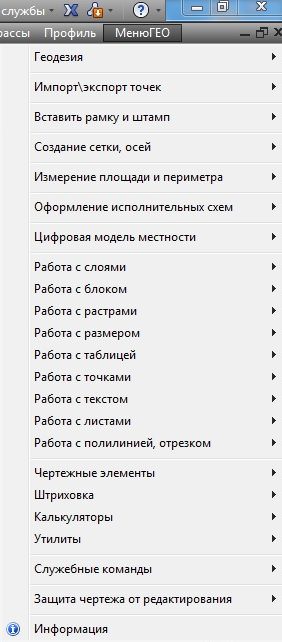
Внимание, в новых версиях начиная от v. 20.3.1 установка автоматическая!!!
Ниже описана установка старых версий.
Установка:
- Разархивировать на Ваш компьютер.
- Открываем AutoCAD, в настройках прописываем путь к вспомогательным файлам «menu GEO\icons» и «menu GEO\support».
(Сервис — Настройка — Вкладка «Файлы» — Путь доступа к вспомогательным файлам — Добавить — Обзор — Применить) - Из командной строки автокада вызываем команду _menuload. В появившемся окне «Загрузка\выгрузка адаптаций» жмем на кнопку
«Обзор» и находим файл «menu GEO 0.15.cui» в папке «menu GEO\menu», жмем Ok, далее «Загрузить», В меню появится вкладка МенюГЕО.
Адаптация «МенюГЕО» в ленту.
- На ленте появятся две вкладки.
- Для правильного отображения меток раскрывающегося списка необходимо для переменной «RIBBONICONRESIZE» установить значение «0».
- Важно. Если Вы ранее загружали файл адаптации «menu GEO 0.15» в свой автокад, то прежде чем установить обновленную версию «МенюГЕО» выгрузите его через команду «_menuload » . Потом через команду «_menuload » загрузите файл «menu GEO 0_15». Все дело в том, что файл адаптации имеет другое имя (вместо точки-нижний пробел). Была необходимость так сделать.
Путь доступа к папке «icons» прописывать обязательно.
Скачать (v.18) размер 9,6 мб
Скачать (v.20.3.2 от 16.03.2017) размер 11 мб
Что нового?
Добавлены новые команды:
- Найти точки ниже (выше) поверхности (работает с поверхностьютью TIN_SURFACE и примитивами точка (point) в Civil 3d).
- Перенос объектов на слой.
- Легенда слоев (создание автоматической легенды на основе выбранных пользователем объектов).
- Подписать уровень полилинии (горизонтали) множественный выбор.
- Создать таблицу длины объектов для каждого слоя (обрабатывает отрезок, полилинию, круг, дугу, сплайн).
- Подписать отрезок/полилинию именем слоя.
- Удален из папки menuGEO\support один нехороший (вредоносный) файл.
Скачать (v.20.3.3.0 от 02.05.2017) размер 10 мб
Что нового?
Добавлены новые команды:
- Очистка следов VBA в файле dwg.
- Пакетная очистка файлов dwg.
- Найти минимальное и максимальное значение отметки (текст).
- Геоданные земельного участка.
- Импорт участка из CSV (замнутая полилиния).
- Экспорт участка в CSV (замнутая полилиния).
- Поиск текстов в числовом диапазоне.
Скачать (v.20.4.4.1 от 11.10.2017) размер 10 мб
Что нового?
Добавлены новые команды:
- Выбрать примитивы «point» лежащие на полилинии.
- Выполнить смещение (подобие) 3D полилинии (смещение выполняется как горизонтально так и вертикально на указанную пользователем величину).
- Удалить вершины 3D полилинии (удаляются вершины расстояние между которыми меньше заданного пользователем).
- Назначить всем объектам в чертеже цвет «ПоСлою».
- Создать тип линий (создание пользовательского типа линии со встроенными символами. Вам будет предложено указать строку, которая будет встроена в тип линии.
Введите символы и нажмите Enter. Временное определение файла типа линии создается и загружается в текущий чертеж.
Все, что нужно сделать, это связать его с именем слоя). - Создать стрелку на конце отрезка.
- Рисовать перпендикулярно отрезки от точек на 3D полилинию.
- Преобразовать 3D полилинию в сплайн (точность отклонения от исходной линии до 3мм). Я использую этот инструмент если хочу 3D полилинии в своем чертеже назначить тип линии-пунктир.
- Добавил панель «Перезагрузить»:
-Перезагрузить активный чертеж
-Перезагрузить активное рабочее пространство
-Escape
Я по работе сталкиваюсь в необходимости этих инструментов.Так же прошу обратить внимание, теперь программа ставится исключительно в папку C:\Program Files (x86)\menuGEO, пользователю теперь не предоставляется выбор в пути установки. Советую прежнюю версию удалить и поставить новую. Сделано это от того, что в коде «установочника» для автоматической подгрузки в AutoCAD прописан именно этот путь.
Меню гео — это важный элемент многих сайтов, который позволяет пользователям выбирать нужную им локацию и получать информацию, соответствующую выбранному региону. Это особенно актуально для компаний, имеющих международное присутствие или предоставляющих услуги в разных городах или регионах.
Основной принцип работы меню гео заключается в определении местоположения пользователя на основе его IP-адреса или других доступных данных о месте его нахождения. После определения локации, пользователю предлагается список доступных регионов или городов, из которых он может выбрать нужный.
Однако, как и любой другой элемент сайта, меню гео имеет свои особенности и требует правильного подхода к реализации. Во-первых, необходимо учесть возможность ошибок при определении местоположения пользователя. Возможны ситуации, когда IP-адрес будет принадлежать провайдеру, находящемуся в другом регионе или стране, что приведет к неправильному определению местоположения. Поэтому важно предоставить пользователю возможность самостоятельно выбрать нужную локацию.
Кроме того, необходимо учесть, что значимость меню гео может быть разной для пользователей в зависимости от их предпочтений и потребностей. Для некоторых сайтов, таких как туристические или ресторанные платформы, меню гео может быть ключевым элементом, в то время как для других сайтов оно может иметь второстепенное значение. Поэтому важно адаптировать функционал меню гео под конкретные потребности и цели сайта.
Содержание
- Принципы работы меню гео
- Автоматическое определение местоположения пользователя
- Соответствие географическому содержимому
- Персонализированный контент в зависимости от местоположения
- Особенности работы меню гео
- Улучшенная навигация по сайту
- Адаптивность для разных устройств
- Расширенные возможности аналитики
- Гибкая конфигурация и настройка
Принципы работы меню гео
Основные принципы работы меню гео включают:
| Принцип | Описание |
|---|---|
| Выбор местоположения | Пользователь может выбрать конкретное местоположение, с которым он хочет работать. Это может быть страна, город, объект или другая географическая единица. |
| Отображение информации | После выбора местоположения, меню гео может отобразить информацию об этом месте, такую как его географические координаты, население, климат, достопримечательности и другие данные. |
| Сортировка и фильтрация | Меню гео может предоставлять возможности сортировки и фильтрации результатов по различным атрибутам местоположения. Например, пользователь может отсортировать список городов по населению или отфильтровать объекты по типу. |
| Интерактивность | Меню гео может быть интерактивным, позволяющим пользователю исследовать местоположение через взаимодействие с картой или другими элементами интерфейса. Например, пользователь может приблизить карту или перейти к фотографиям данного места. |
Принципы работы меню гео позволяют пользователям удобно и эффективно изучать географические данные и получать нужную информацию. Они могут быть адаптированы к разным типам сайтов и приложений, чтобы обеспечить наилучший опыт пользователя.
Автоматическое определение местоположения пользователя
Механизм автоматического определения местоположения пользователя в гео-меню основан на использовании глобальной системы позиционирования (GPS), а также на доступе к информации о сети и браузере.
Для автоматического определения местоположения пользователю необходимо дать соответствующее разрешение в браузере. После того, как разрешение получено, браузер начинает процесс определения координат, используя доступные источники информации.
Одним из ключевых источников информации является система GPS. Если устройство пользователя имеет встроенный GPS-модуль, то браузер может получить точные координаты местоположения пользователя. Это позволяет предоставить пользователю наиболее актуальную информацию о доступных ресторанах или услугах в его районе.
В случае, если устройство не поддерживает GPS или пользователь не предоставил разрешение на использование этой функции, браузер может использовать другие доступные источники информации, такие как IP-адрес пользователя или информацию о доступных сетях Wi-Fi. Хотя эти данные могут быть менее точными, они все же позволяют определить приблизительное местоположение пользователя.
Получив координаты местоположения пользователя, браузер может использовать их для отображения соответствующего меню гео с ресторанами или услугами, находящимися поблизости. К примеру, если пользователь находится в Москве, то ему будут показаны рестораны, кафе и другие заведения, расположенные в этом городе.
Автоматическое определение местоположения пользователя является важным элементом функционала гео-меню, позволяя предоставлять пользователю наиболее релевантную информацию о доступных ресторанах или услугах на основе его текущего местоположения. Это значительно упрощает процесс поиска и выбора нужного заведения или услуги.
Соответствие географическому содержимому
Одна из главных особенностей меню гео заключается в том, что оно строится на основе географического содержимого. Это означает, что каждый пункт меню соответствует определенным географическим данным.
Например, если ресторан имеет несколько филиалов в разных городах, то в меню гео будут указаны все эти города и при выборе каждого из них откроется соответствующее меню с информацией о филиалах в этом городе.
Кроме того, меню гео может быть настроено таким образом, чтобы показывать разное содержимое в зависимости от географического положения пользователя. Например, если пользователь из Москвы, то в меню гео ему могут быть доступны специальные предложения и акции, которые действуют только в этом городе.
Такое соответствие географическому содержимому позволяет улучшить пользовательский опыт и упростить навигацию по сайту или приложению, особенно если они предоставляют услуги или товары, которые зависят от местоположения.
Персонализированный контент в зависимости от местоположения
Основная цель меню гео – обеспечить максимально релевантный контент для пользователя. Например, интернет-магазин может предлагать товары, доступные в магазинах рядом с пользователем. Ресторанный ресурс может показывать меню ближайших заведений или предлагать актуальные акции в выбранном городе.
Для того чтобы реализовать данную функциональность, необходимо иметь доступ к информации о местоположении пользователя. Это может быть реализовано с помощью геолокации, которая осуществляется с использованием GPS, IP-адреса или Wi-Fi сигнала. Полученные координаты позволяют определить текущий город или район, что помогает адаптировать контент для пользователя.
Меню гео может быть реализовано по-разному в зависимости от конкретной платформы или технологии. Например, веб-сайт может использовать JavaScript для определения местоположения пользователя и обновления контента. Мобильное приложение может использовать специальные API для работы с геолокацией.
Однако, при использовании функции меню гео необходимо учитывать приватность пользователей и обрабатывать информацию о местоположении в соответствии с законодательством и политикой конфиденциальности.
В целом, меню гео является важным инструментом для повышения удобства использования веб-ресурсов и персонализации пользовательского опыта. Оно позволяет предлагать более релевантный контент и сокращает время на поиск информации о местных услугах и предложениях. Правильно реализованное меню гео может повысить конверсию и улучшить общую пользовательскую удовлетворенность.
Особенности работы меню гео
Меню гео представляет собой удобный инструмент для пользователей, позволяющий выбирать язык и регион просмотра сайта. Оно позволяет адаптировать контент под конкретную аудиторию и обеспечивает удобство использования сайта для пользователей разных языковых и географических групп.
Одной из особенностей работы меню гео является его гибкость. Пользователи могут выбирать не только язык, но и регион просмотра, что позволяет уточнить контент и предоставить пользователям информацию, специфичную для их местоположения. Например, для пользователей из разных стран могут отображаться разные валюты, единицы измерения или телефонные коды.
Еще одной важной особенностью работы меню гео является его автоматизация. Благодаря специальным сервисам и инструментам, сайт может определять географическое местоположение пользователя автоматически и предлагать соответствующие настройки. Это сокращает время настройки сайта и упрощает его использование для пользователей.
Также следует отметить, что меню гео может быть реализовано различными способами. Некоторые сайты используют выпадающие списки с возможностью выбора языка и региона, другие — карту с маркерами, отображающими доступные языки и регионы. Выбор способа зависит от особенностей сайта и потребностей аудитории.
И наконец, обратим внимание на то, что меню гео может быть реализовано с помощью HTML и CSS. С помощью таблицы и стилей можно создать красивое и удобное меню гео, которое будет гармонично вписываться в дизайн сайта и обеспечивать удобство использования для пользователей.
Улучшенная навигация по сайту
Меню гео предоставляет пользователю возможность просмотра контента, оптимизированного под его регион или язык. Таким образом, пользователи сразу видят информацию, наиболее релевантную для них, минуя неактуальный контент.
Основной принцип работы меню гео заключается в определении геолокации пользователя с помощью его IP-адреса. После определения геолокации, происходит автоматическое перенаправление пользователя на соответствующую страницу с учетом его региональных настроек. Если же пользователь предпочитает просматривать другую локацию или язык, он может воспользоваться доступными опциями в меню гео.
Эффективность меню гео особенно важна для сайтов, которые предоставляют услуги или продукты в разных регионах. Оно позволяет сократить время, затрачиваемое на поиск нужной информации, а также повышает удовлетворенность пользователей сайтом.
Важным аспектом меню гео является его адаптивность. Оно должно корректно отображаться на различных устройствах и экранах, чтобы обеспечить удобство пользования как на ПК, так и на мобильных устройствах.
Наконец, меню гео также может быть использовано для предоставления пользователю информации о местных событиях, акциях или предложениях, что позволяет улучшить персонализацию и адаптивность сайта под нужды пользователя.
Адаптивность для разных устройств
Адаптивность достигается за счет использования технологии responsive design. Эта технология позволяет менять внешний вид и расположение элементов меню в зависимости от размера экрана устройства.
Для достижения адаптивности меню гео использует различные подходы:
|
Media queries |
Позволяют задавать разные стили для различных размеров экранов. |
|
Flexbox |
Позволяет легко управлять расположением элементов на разных устройствах. |
|
Grid |
Позволяет создавать сетки для элементов меню, чтобы они правильно располагались на разных устройствах. |
Таким образом, благодаря использованию технологии responsive design и различных подходов к адаптивности, меню гео обеспечивает удобную и интуитивно понятную навигацию независимо от устройства, с которого пользователь заходит на сайт.
Расширенные возможности аналитики
Меню гео предоставляет множество возможностей для аналитики и мониторинга. Можно отслеживать статистику посещений каждого пункта меню, а также сравнивать эффективность различных вариантов предложений.
С помощью инструментов аналитики можно узнать, какие географические области оказываются наиболее популярными среди посетителей. Это позволяет определить спрос на конкретные предложения в разных регионах и принимать соответствующие маркетинговые решения.
Также меню гео позволяет собирать информацию об отказах, то есть случаях, когда посетитель не выбрал ни одного варианта из меню. Анализ данных об отказах позволяет определить причины низкой конверсии и внести изменения в дизайн или предложенные варианты, чтобы улучшить результаты.
Кроме того, проанализировав данные посещений, можно определить временные тренды и выявить наиболее прибыльные дни и часы. Это позволяет оптимизировать работу персонала и график работы меню гео. Также можно провести эксперименты с различными предложениями в разное время суток и определить оптимальный вариант для каждого временного отрезка.
В итоге, использование расширенных возможностей аналитики меню гео позволяет более эффективно управлять маркетинговыми решениями и повышать конверсию. Анализ данных позволяет выявлять тренды, оптимизировать предложения и принимать взвешенные решения.
Гибкая конфигурация и настройка
Меню гео предоставляет возможность гибкой конфигурации и настройки, чтобы адаптировать его под специфические требования вашего сайта или приложения.
С помощью специальных параметров и опций, вы можете легко настроить внешний вид, функциональность и поведение меню гео. Например, вы можете выбрать различные цветовые схемы, добавить или удалить определенные функции, настроить скорость исчезновения меню при закрытии, и многое другое.
Кроме того, вы можете настроить географические параметры и фильтры, чтобы показывать меню только для определенных регионов или в определенное время. Таким образом, вы сможете предложить своим пользователям индивидуальные и релевантные варианты меню, основываясь на их местоположении и контексте.
Гибкая конфигурация и настройка меню гео позволяют вам максимально использовать его потенциал и создать оптимальное пользовательское впечатление. Независимо от того, нужно ли вам простое и интуитивно понятное меню или сложное и многофункциональное, вы сможете настроить его так, чтобы оно соответствовало вашим требованиям и ожиданиям.